Page 1
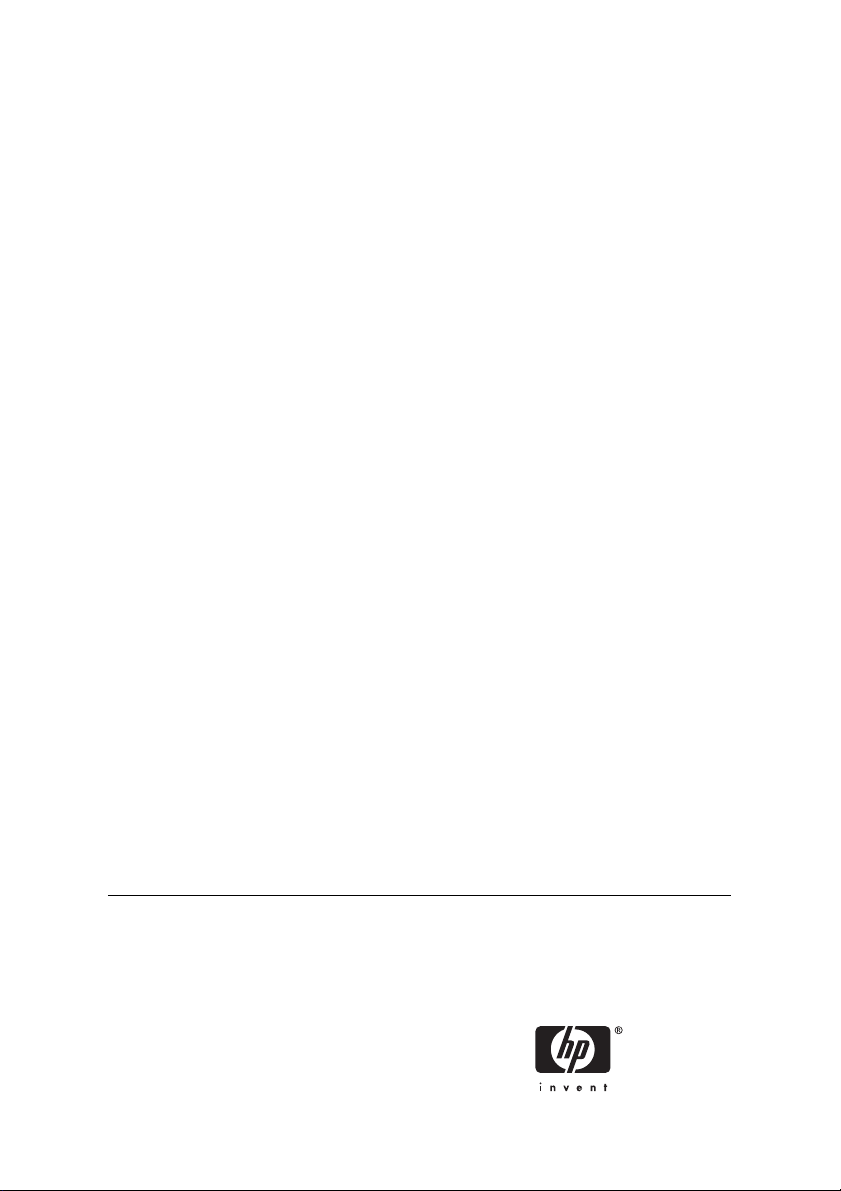
Impressora HP Designjet série 8000s
Guia do usuário
Page 2
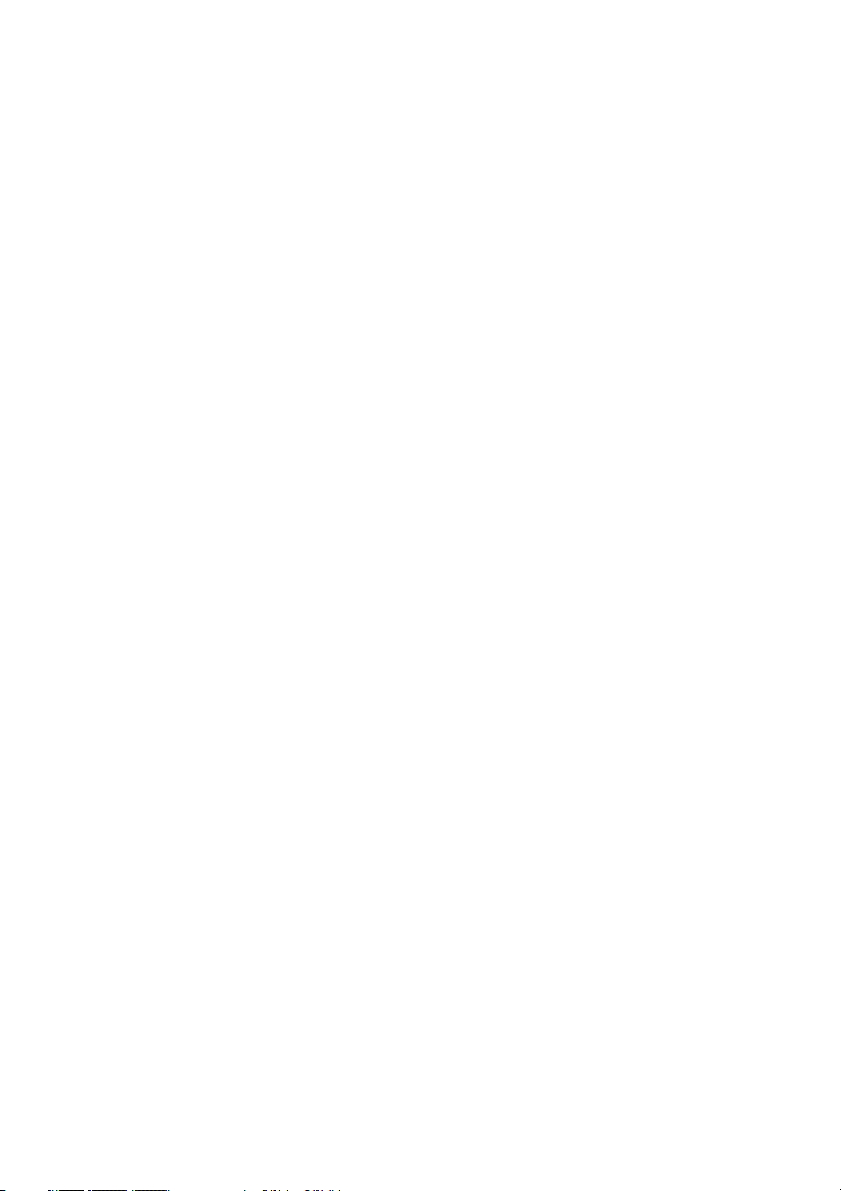
Avisos legais
As informações contidas neste documento
estão sujeitas a alteração sem aviso prévio.
A Hewlett-Packard não concede nenhuma
garantia com relação a este material,
incluindo, mas não se limitando a, garantias
implícitas de comercialização e adequação a
um fim específico.
A Hewlett-Packard não deverá ser
responsabilizada por erros contidos neste
documento ou por danos incidentais ou
conseqüenciais referentes ao fornecimento,
ao desempenho ou ao uso deste material.
Nenhuma parte deste documento deverá ser
copiada ou traduzida para outro idioma sem
o prévio consentimento por escrito da
Hewlett-Packard Company.
Page 3
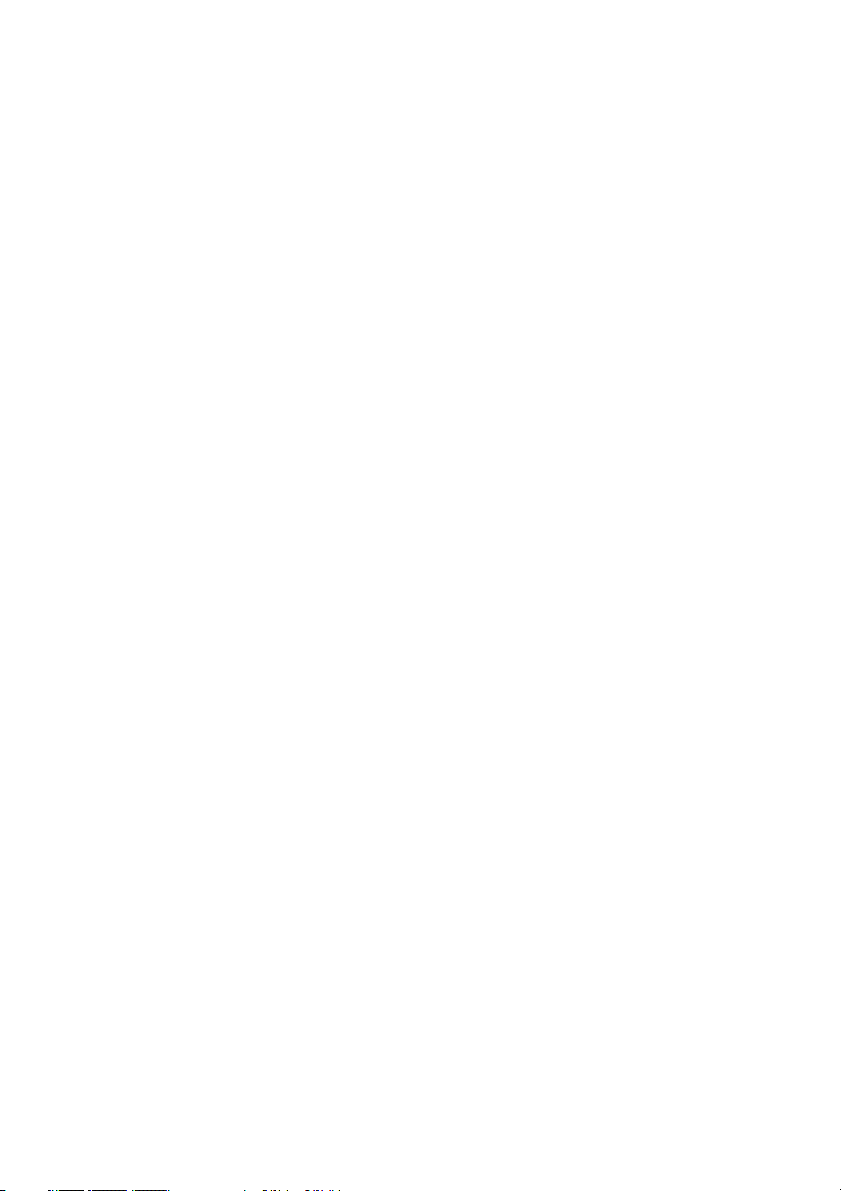
Conteúdo
1 Introdução
Como usar este guia .......................................................................................................................... 2
Introdução ................................................................................................................... 2
Como… ...................................................................................................................... 2
O problema é… .......................................................................................................... 2
Desejo informações sobre … ..................................................................................... 2
Índice remissivo .......................................................................................................... 2
Os principais componentes da impressora ........................................................................................ 2
Vista frontal ................................................................................................................. 3
Vista traseira ............................................................................................................... 4
Os aquecedores ......................................................................................................... 4
O painel frontal da impressora ........................................................................................................... 5
Precauções de segurança ................................................................................................................. 7
Avisos gerais .............................................................................................................. 7
Cuidados gerais .......................................................................................................... 8
Precauções de manipulação ............................................................................................................ 10
Alimentação elétrica ................................................................................................. 10
Impressora ................................................................................................................ 10
Inspeção regular e manutenção ............................................................................... 10
Itens para consumo .................................................................................................. 10
2 Como… (tópicos de operação básica)?
Conectar-se a um computador ......................................................................................................... 13
Configuração do sistema (exemplo de conexão) ..................................................... 13
Procedimento de conexão ........................................................................................ 13
Ligar/desligar a impressora .............................................................................................................. 16
Ligar a impressora .................................................................................................... 17
Como desligar a impressora ..................................................................................... 19
Verificar a versão do firmware ......................................................................................................... 21
3 Como carregar/descarregar mídia
Instalar um rolo de mídia na impressora .......................................................................................... 24
Remover um rolo de mídia da impressora ....................................................................................... 37
Substituir um rolo de mídia congestionado ...................................................................................... 39
Carregar folhas avulsas ................................................................................................................... 39
Usar os protetores de borda de mídia .............................................................................................. 46
Usar o cortador de mídia .................................................................................................................. 47
Usar a bobina de recolhimento ........................................................................................................ 50
........................................................................................................... 19
PTWW iii
Page 4

Definir a direção de rebobinagem da bobina de recolhimento ................................. 51
Definir o modo de rebobinagem da bobina de recolhimento .................................... 52
Carregar mídia na bobina de recolhimento .............................................................. 53
Alinhamento horizontal da bobina de recolhimento .................................................. 59
4 Como… (tópicos de tinta)
5 Como… (tópicos de tinta)
6 Como fazer a manutenção da impressora
7 Como obter a melhor qualidade de imagem
Realizar uma operação manual de alimentação de formulários/rebobinagem ................................ 63
Usar o aninhamento manual ............................................................................................................ 64
Aumentar/diminuir a pressão na mídia ............................................................................................ 66
Trocar um cartucho de tinta ............................................................................................................. 67
Alterar a altura do cabeçote de impressão ...................................................................................... 68
Guia de manutenção regular ............................................................................................................ 73
Manutenção diária ............................................................................................................................ 75
Limpeza da unidade de vedação .............................................................................. 76
Substituição do frasco de líquido de limpeza ................................................................................... 83
Substituição da esponja do limpador ............................................................................................... 89
Substituição da lâmina do limpador ................................................................................................. 96
Quando retornar a impressora de um período prolongado de inatividade (menos de duas
semanas) ....................................................................................................................................... 102
Limpar o sistema de tintas ...................................................................................... 102
Preparar para longo período de inatividade (duas a quatro semanas) .......................................... 104
Armazenamento do sistema de tintas .................................................................... 104
Carregar o sistema de tintas .......................................................................................................... 105
Limpar a parte externa da impressora ........................................................................................... 106
Limpar a base do carro .................................................................................................................. 106
Limpar a tampa frontal e a alimentação de mídia .......................................................................... 108
Limpar o cilindro ............................................................................................................................. 109
Substituição do frasco para tinta residual ...................................................................................... 111
Recuperação normal dos cabeçotes de impressão ....................................................................... 114
Imprimir o padrão de impressão dos bicos injetores ...................................................................... 116
Testar a qualidade da imagem ....................................................................................................... 120
Como interpretar a qualidade da impressão .................................................................................. 121
Gerenciar tipos de mídia ................................................................................................................ 122
Copiar um tipo de mídia para criar um novo tipo de mídia ..................................... 122
Criar um novo tipo de mídia ................................................................................... 123
Modificar configurações de tipo de mídia ............................................................... 124
Excluir um tipo de mídia ......................................................................................... 125
Como calibrar a impressora ........................................................................................................... 127
Calibrar o avanço da mídia ..................................................................................... 127
Ajuste da posição dos cabeçotes de impressão .................................................... 131
Ajuste da posição dos bicos injetores dos cabeçotes de impressão ...................... 133
Ajuste de posição do sensor de linhas ................................................................... 135
Impressão do ajuste de alimentação de retorno .................................................... 135
iv PTWW
Page 5
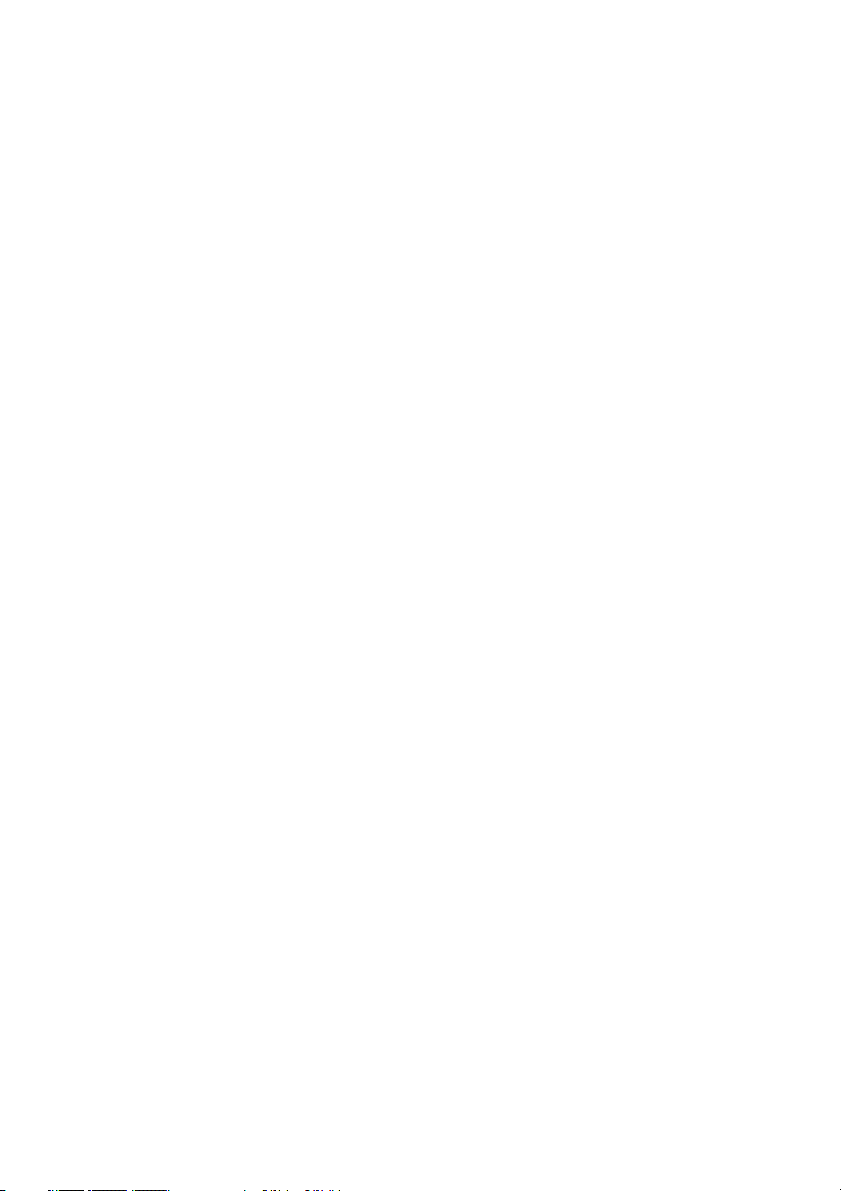
Ajustar as configurações dos aquecedores e do modo de impressão ........................................... 136
8 O problema é… (tópicos de solução de problemas)
9 O problema é a qualidade da imagem
10 Desejo informações sobre… (tópicos de conhecimentos básicos)
O problema é… (lista de verificação) ............................................................................................. 140
Uma colisão de cabeçotes de impressão ...................................................................................... 142
O cartucho de tinta não está instalado ........................................................................................... 144
O cartucho de tinta não foi detectado ............................................................................................ 144
O cartucho de tinta está se aproximando da data de vencimento ................................................. 144
O cartucho de tinta passou da data de vencimento ....................................................................... 144
Uma mensagem de erro ................................................................................................................ 145
Erros de serviço ...................................................................................................... 145
Mensagens de erro do sistema ....................................................... 145
Mensagens de erro dos cabeçotes de impressão .......................... 146
Mensagens de erro de serviço ........................................................ 146
Mensagens de erro do operador ............................................................................ 146
Cartucho de tinta ............................................................................. 146
O LED de tinta está piscando .................................. 147
O Frasco para tinta residual não está instalado ............................. 147
O frasco para tinta residual está cheio ........................................... 147
Colisão de mídia ............................................................................. 147
Mídia ............................................................................................... 148
O LED de erro está piscando .................................. 148
Outras mensagens .......................................................................... 148
O problema é um som anormal ...................................................................................................... 149
Desejo informações sobre condições operacionais ....................................................................... 154
Espaço de instalação ............................................................................................. 154
Condições ambientais ............................................................................................ 154
Temperatura operacional e níveis de umidade ............................... 154
Locais em que a impressora não deve ser instalada ...................... 155
Desejo informações sobre alimentação elétrica ............................................................................ 155
Energia ................................................................................................................... 155
Secador de alta velocidade HP Designjet .............................................................. 156
Acessório exaustor ................................................................................................. 156
Desejo informações sobre mensagens do painel frontal e o estado da impressora ...................... 156
Mensagens no painel frontal .................................................................................. 156
Exibição de inicialização ................................................................. 156
Exibição do estado on-line (modo ocioso) ...................................... 157
Exibição do estado on-line (modo de impressão) ........................... 157
Exibição do estado on-line (modo de pausa de impressão) ........... 157
Interrupção e reinício da impressão ........................ 157
Cancelamento (finalização) da impressão .............. 157
Exibição do estado on-line (modo de informações de
impressão) ...................................................................................... 158
Exibição off-line (modo de menu) ................................................... 158
Exibição do estado de encerramento ............................................. 159
PTWW v
Page 6
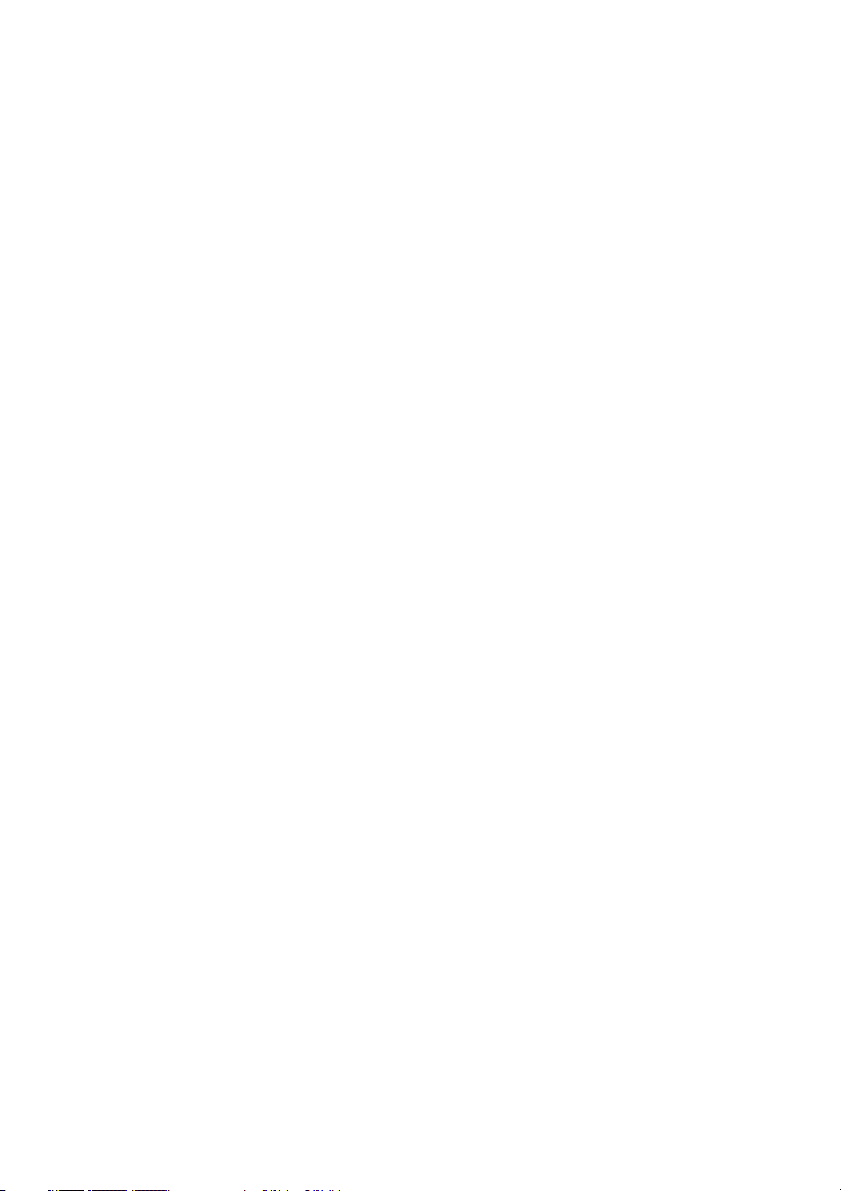
11 Desejo informações sobre mídia
Como armazenar mídia .................................................................................................................. 161
Como descartar mídia .................................................................................................................... 161
Como usar a mídia ......................................................................................................................... 162
Como manusear impressões ......................................................................................................... 162
Outras precauções ......................................................................................................................... 162
12 Desejo informações sobre o sistema de tintas
Cartuchos de tinta .......................................................................................................................... 163
Como trocar um cartucho de tinta .................................................................................................. 165
Armazenamento e descarte de cartuchos de tinta ......................................................................... 165
Frasco para tinta residual HP 780 .................................................................................................. 165
Precauções durante o manuseio do frasco para tinta residual .............................. 166
Kit de limpeza de vedações HP com rolete ................................................................................... 166
Líquido de limpeza para limpador HP 780 ..................................................................................... 166
Cotonetes de limpeza HP .............................................................................................................. 167
Kit de armazenamento do sistema de tintas HP ............................................................................ 167
Kit de limpeza do sistema de tintas HP .......................................................................................... 167
13 Desejo informações sobre o tratamento de lixo
Como fazer o descarte de lixo ....................................................................................................... 169
Recomendações gerais ................................................................................................................. 171
14 Desejo informações sobre… (menus)
Operações de menus ..................................................................................................................... 174
Estrutura de menus ................................................................................................ 174
Como fazer seleções e criar configurações no painel frontal ......... 174
O menu TINTA e mensagens ........................................................................................................ 177
Como trocar um cartucho de tinta vazio ................................................................. 177
O menu MÍDIA ............................................................................................................................... 178
O menu REG. MÍDIA ...................................................................................................................... 178
Como selecionar um número de tipo de mídia (SELECIONAR MÍDIA) ................. 179
Como definir um nome de tipo de mídia (RENOMEAR MÍDIA) ............................. 179
Valor do avanço da mídia (VAL. AV. MÍDIA) .......................................................... 179
Valor de tempo de secagem (VAL. TEMPO SECAG.) ........................................... 180
Configuração de modo de impressão (MODO IMPR.) ........................................... 180
Configuração da direção de impressão (DIREÇÃO IMPR.) ................................... 181
Tempo de compactação (TEMPO COMPACT.) ..................................................... 181
Usar protetor de borda de mídia (USAR PROTETOR BORDA) ............................ 182
Modo de avanço da mídia (MODO AV. MÍDIA) ...................................................... 182
Modo da bobina de recolhimento (MODO BOBINA) .............................................. 182
Modo de borda condutora (BORDA CONDUT.) ..................................................... 183
Configuração de nível de vácuo (NÍVEL VÁCUO) ................................................. 184
Configuração de temperatura inicial para o aquecedor frontal (TEMP. AQUEC.
FRONTAL) .............................................................................................................. 184
Para definir uma configuração ................................ 174
Para definir um valor ............................................... 175
Lista de caracteres .................................................. 176
vi PTWW
Page 7
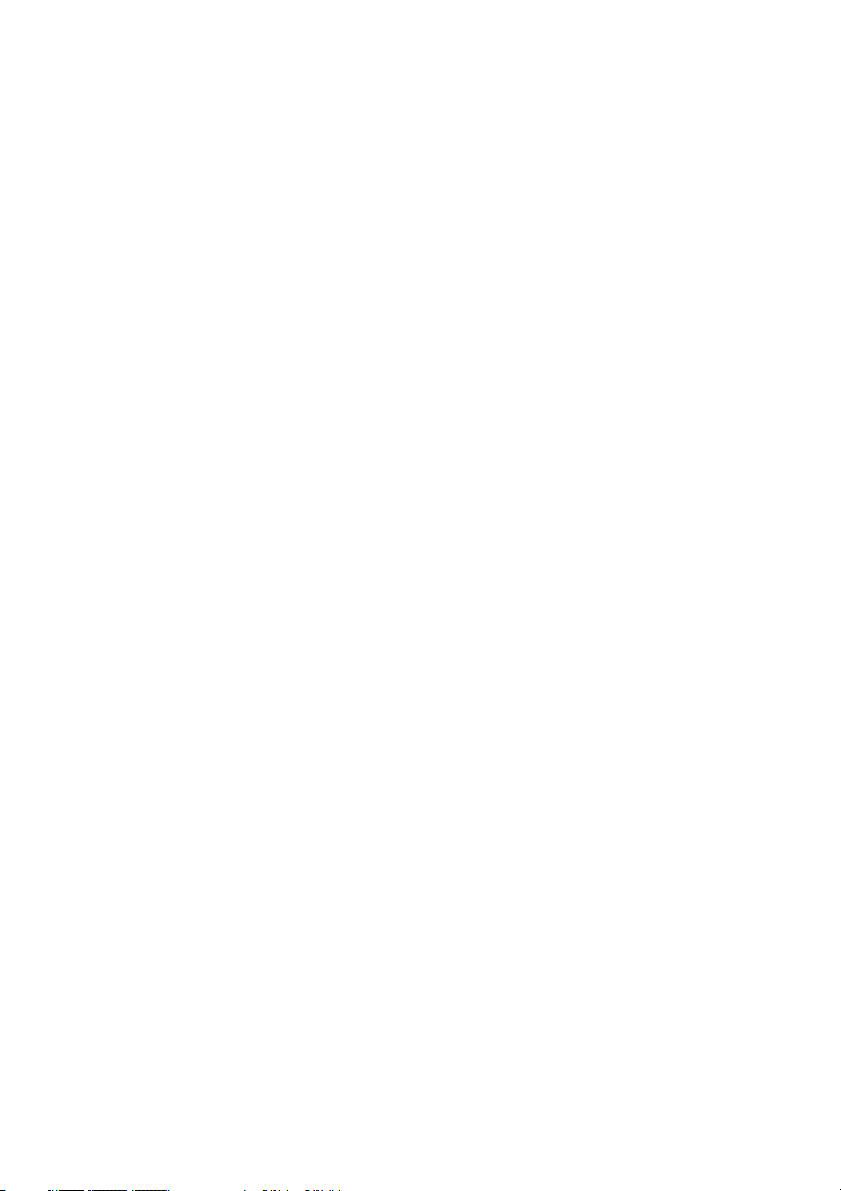
Configuração de temperatura inicial para o aquecedor de impressão (TEMP.
AQUEC. IMPR.) ...................................................................................................... 184
Configuração de temperatura inicial para o aquecedor traseiro (TEMP. AQUEC.
TRASEIRO) ............................................................................................................ 185
Configuração de faixas coloridas (FAIXA COR) ..................................................... 185
Configuração de altura dos cabeçotes de impressão (VAL. ALTURA.
CABEÇOTE) ........................................................................................................... 186
Ajuste da posição de impressão bidirecional (VAL. DEF. BIDIR.) ......................... 186
Ajuste superior da posição de impressão bidirecional (VAL. BIDIR.
SUPERIOR) ............................................................................................................ 186
Modo de limpeza dos cabeçotes de impressão (LIMP. CABEÇOTE) .................... 187
Ajuste da alimentação de retorno da mídia (VAL. AJ. RETORNO) ........................ 188
Preferência de avanço da mídia (PREF. AVANÇ.) ................................................ 188
Preferência de modo de impressão (PREF. MODO IMPR.) .................................. 188
Preferência de aquecedores (PREF. AQUEC.) ...................................................... 189
Período de descanso dos cabeçotes de impressão (PAINEL AQUEC.) ................ 189
Definir mídia restante (DEF. MÍDIA RESTANTE) ................................................... 189
Descanso de temperatura dos cabeçotes de impressão (REST. TEMP.
CABEÇOTE) ........................................................................................................... 190
Excluir um tipo de mídia (EXCLUIR MÍDIA) ........................................................... 190
Copiar um tipo de mídia (COPIAR MÍDIA) ............................................................. 190
Colar um tipo de mídia (COLAR MÍDIA) ................................................................. 190
Calibração de avanço da mídia ...................................................................................................... 191
O menu RECUP. CABEÇOTE ....................................................................................................... 193
O menu RECUP. CABEÇOTE ....................................................................................................... 195
A opção ALIMENTAÇÃO ............................................................................................................... 196
A opção REBOBINAR .................................................................................................................... 196
O menu IMPRESSORA ................................................................................................................. 196
O menu AJUSTAR ......................................................................................................................... 197
Valores padrão para tipos de mídia ........................................................................ 190
Impressão da calibração de avanço da mídia ........................................................ 192
Impressão do ajuste de alimentação de retorno .................................................... 192
Valor de ajuste de alimentação de retorno da mídia .............................................. 193
Otimização do sistema de tintas (OTIM. SISTEMA TINTAS) ................................. 193
Limpeza das vedações (LIMP. VEDAÇÃO) ........................................................... 194
Substituir a lâmina do limpador (SUB. LÂMINA LIMPADOR) ................................ 194
Substituir o líquido de limpeza (SUBS. LÍQUIDO LIMP.) ....................................... 194
Substituir esponja do limpador (SUBS. ESPONJA LIMP.) ..................................... 194
Limpeza dos cabeçotes de impressão (LIMP. CABEÇOTES) ............................... 194
Altura dos cabeçotes de impressão (AJ. ALTURA CABEÇOTE) ........................... 195
Substituir cabeçote de impressão (SUBST. CABEÇOTE) ..................................... 195
Recolocar cabeçote de impressão (RECOLOCAR CABEÇOTE) .......................... 195
Impressão de configurações (IMPR. CONFIGURAÇÃO) ....................................... 197
Impressão de informações de registro de erros (IMPRESSÃO LOG
ERROS) .................................................................................................................. 197
Impressão de histórico (IMPRESSÃO HISTÓRICO) .............................................. 197
Impressões de padrões de ajuste (IMPR. TESTE) ................................................ 197
Ajuste da posição dos cabeçotes de impressão ((# VAL. ENTRE
CABEÇOTES) ........................................................................................................ 198
Ajuste da posição de impressão bidirecional (DEF. BIDIR.) .................................. 198
PTWW vii
Page 8
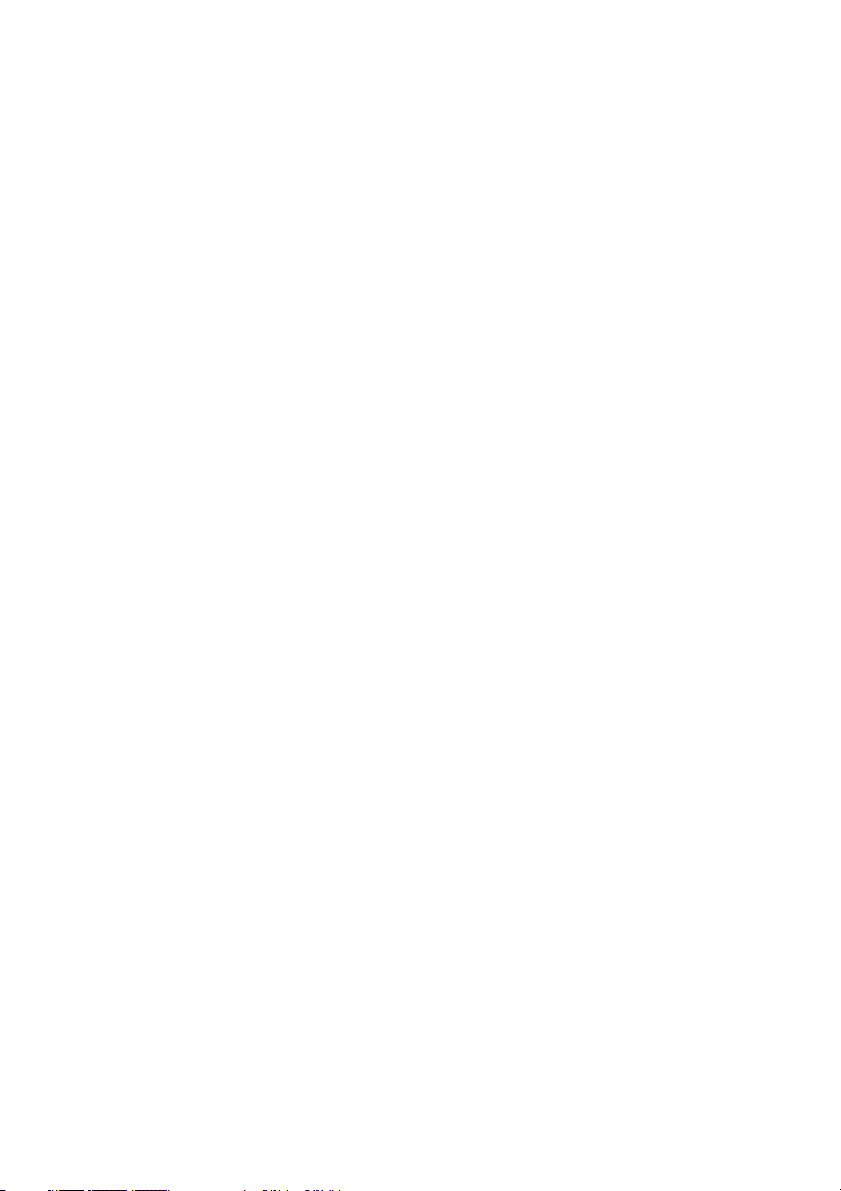
Ajuste superior da posição de impressão bidirecional (BIDIR. SUPERIOR) .......... 199
Posição dos bicos injetores (VAL. POS. BICOS INJ.) ............................................ 199
Posição superior do sensor de linhas (VAL. AJ. SUP. SENSOR) .......................... 199
O menu CONFIGURAR ................................................................................................................. 200
O menu AQUECEDOR .................................................................................................................. 203
Posição lateral do sensor de linhas (VAL. AJ. LAT. SENSOR) .............................. 199
Idioma do painel frontal (IDIOMA) .......................................................................... 200
Fuso horário (FUSO HOR. GMT+) ......................................................................... 200
Unidades de medida (UNIDADES MEDIDA) .......................................................... 200
Unidades de temperatura (UNIDADE TEMPERATURA) ....................................... 200
Aviso sonoro (BIPE) ............................................................................................... 201
Exibição da versão de INICIALIZAÇÃO (VERS. INICIALIZ.) ................................. 201
Exibição da versão de firmware (VER. FIRMWARE) ............................................. 201
Exibição da versão do PCA principal (VERS. PCA PRINC.) .................................. 201
Exibição da versão da placa ICB (PCA CARRO) ................................................... 201
Exibição da versão ASIC (VERS. ASIC) ................................................................ 202
Endereço USB (ENDEREÇO USB) ........................................................................ 202
Velocidade USB (VELOC. USB) ............................................................................ 202
Configuração padrão de fábrica (PADRÃO FÁBRICA) .......................................... 202
Atualização de firmware da impressora (ATUALIZ. FIRMWARE) .......................... 202
Tempo de atraso dos aquecedores (TEMPO ATRASO AQUEC.) ......................... 203
Tempo de espera dos aquecedores (TEMPO ESPERA AQUEC.) ........................ 203
15 Desejo informações sobre… (tópicos de aquecedores)
16 Desejo informações sobre… (tópicos de especificações da impressora)
17 Desejo de informações sobre… (tópicos de encomenda de suprimentos e acessórios)
18 Desejo informações sobre… (tópicos de ajuda)
19 Informações jurídicas
viii PTWW
Os aquecedores ............................................................................................................................. 205
Configurações de temperatura dos aquecedores .......................................................................... 206
Temperatura predefinida do aquecedor por mídia ................................................. 206
Fluxo da configuração de temperaturas dos aquecedores .................................... 207
Controle de temperatura ......................................................................................... 208
Como manter a temperatura predefinida ........................................ 208
Como manter a temperatura de espera .......................................... 208
Como desligar os aquecedores ...................................................... 208
Mensagens de erro dos aquecedores ............................................................................................ 209
Especificações ............................................................................................................................... 212
Especificações ecológicas ............................................................................................................. 213
Encomenda de suprimentos .......................................................................................................... 216
Como encomendar mídia ............................................................................................................... 216
Como encomendar acessórios ...................................................................................................... 217
Assistência ao cliente HP ............................................................................................................... 219
HP Designjet On-line ...................................................................................................................... 220
Page 9
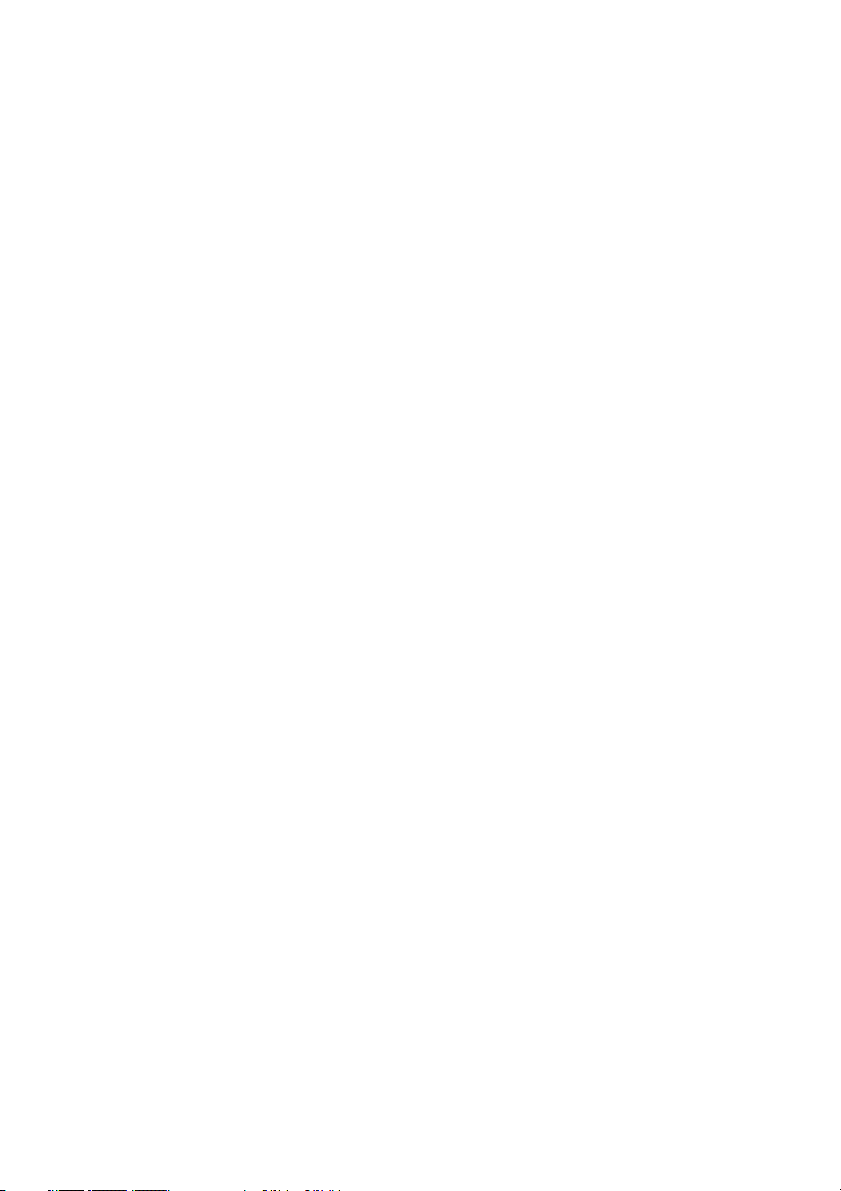
Garantia limitada mundial — Impressora HP Designjet série 8000s ............................................. 221
A. Extensão da garantia limitada HP ...................................................................... 221
B. Limitações de obrigações .................................................................................. 223
C. Lei local .............................................................................................................. 223
Avisos normativos .......................................................................................................................... 223
Número de modelo normativo ................................................................................ 224
COMPATIBILIDADE ELETROMAGNÉTICA (EMC) ............................................... 224
Declarações da FCC (EUA) ................................................................................... 224
Cabos blindados ..................................................................................................... 224
Normes de sécurité (Canadá) ................................................................................ 224
Declaração DOC (Canadá) .................................................................................... 225
Declaração EMI coreana ........................................................................................ 225
Declaração EMI de Taiwan .................................................................................... 225
Declaração EMI chinesa ......................................................................................... 225
Som ........................................................................................................................ 225
DECLARAÇÃO DE CONFORMIDADE .......................................................................................... 226
declara que o produto ............................................................................................. 226
está em conformidade com as seguintes especificações de produtos .................. 226
Informações adicionais ........................................................................................... 226
Contatos locais somente para tópicos normativos ................................................. 227
Índice ..................................................................................................................................................................... 229
PTWW ix
Page 10
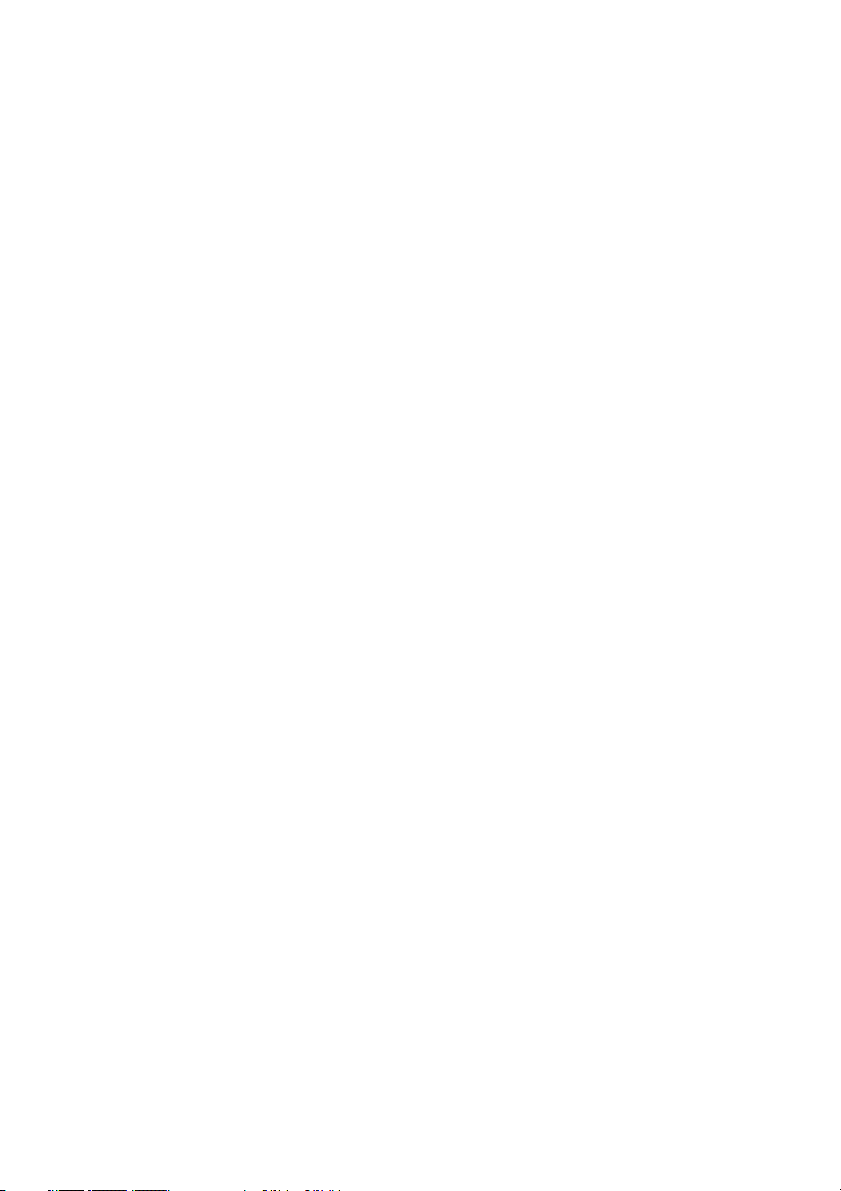
x PTWW
Page 11
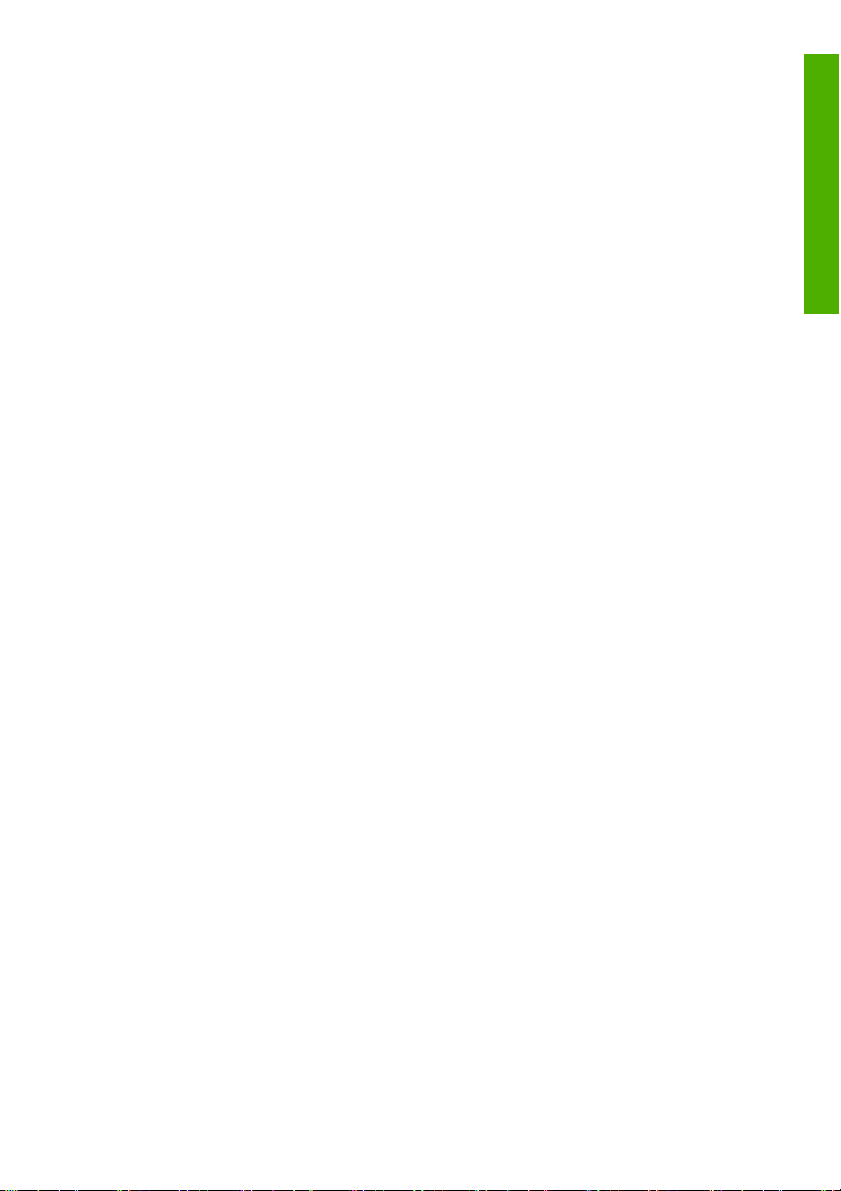
1 Introdução
Como usar este guia
●
Os principais componentes da impressora
●
O painel frontal da impressora
●
Precauções de segurança
●
Precauções de manipulação
●
Introdução
PTWW 1
Page 12
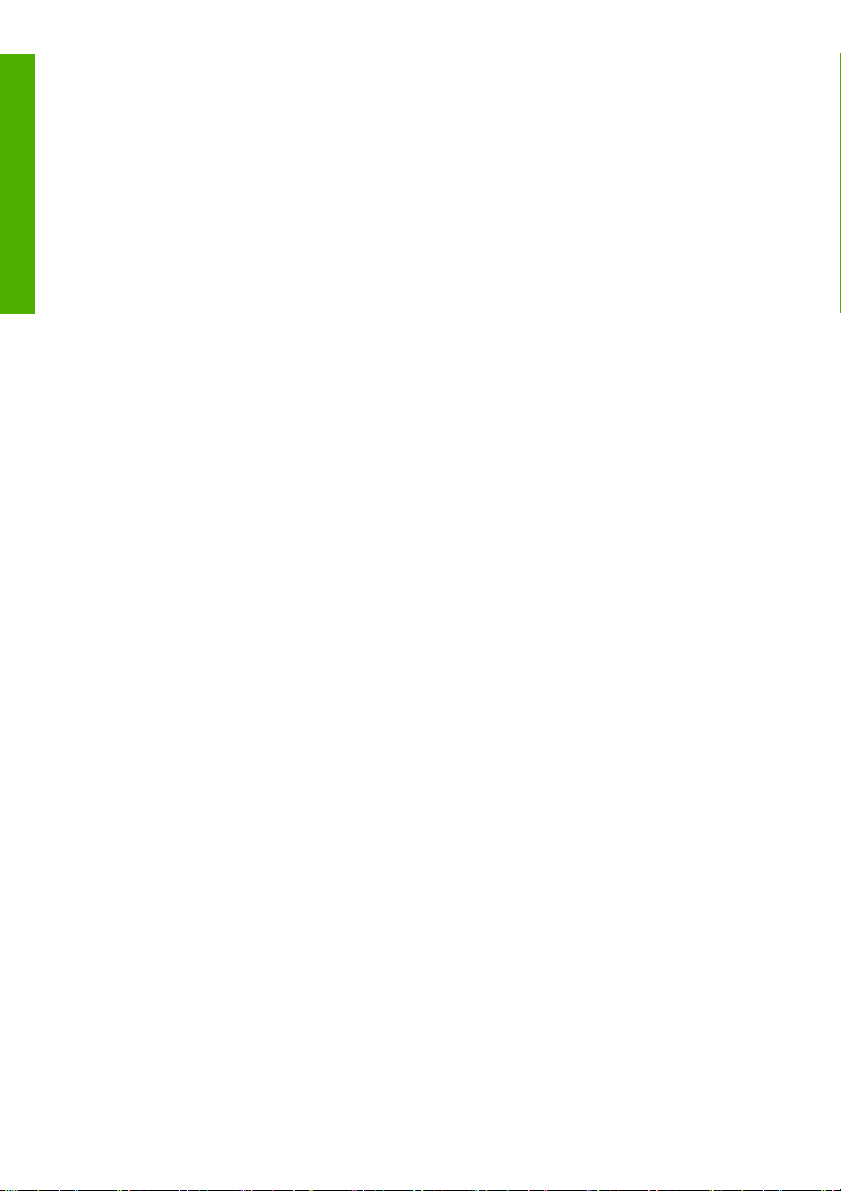
Como usar este guia
Introdução
Este guia está organizado nos seguintes capítulos.
Introdução
Esse capítulo oferece uma rápida introdução à impressora e a respectiva documentação para novos
usuários.
Como…
Esses capítulos ajudam o usuário a realizar vários procedimentos, como carregar mídia ou substituir um
cartucho de tinta. Muitos desses procedimentos estão ilustrados.
O problema é…
Esses capítulos ajudam a solucionar problemas que possam ocorrer durante a impressão.
Desejo informações sobre …
Esses capítulos contêm informações de referência, incluindo as especificações da impressora e os
números de peça de tipos de mídia, suprimentos de tinta e outros acessórios.
Índice remissivo
Além do sumário, há um índice remissivo organizado em ordem alfabética, para ajudar a localizar tópicos
rapidamente.
Os principais componentes da impressora
As vistas frontal e traseira a seguir ilustram os principais componentes da impressora.
2 Capítulo 1 Introdução PTWW
Page 13
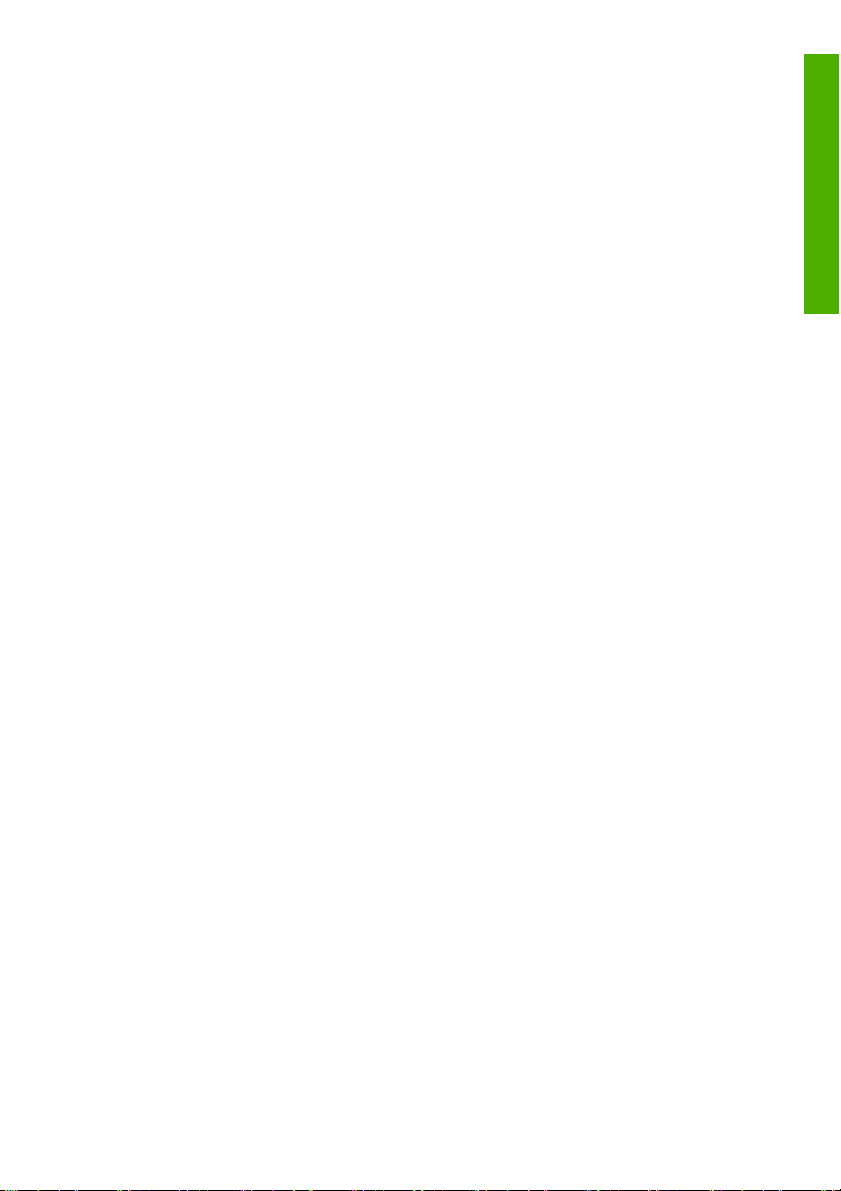
Vista frontal
1. Painel frontal da impressora.
2. Alavanca de mídia.
3. Alavanca de altura do carro.
4. Cortador de mídia.
5. Tampa frontal.
6. Estação de serviço de tinta.
7. Estação de manutenção do carro.
8. Gaveta de kits de limpeza.
9. Trava de rodas.
10. Frasco para tinta residual.
11. O Kit para bobina de recolhimento da HP Designjet 8000s (Q6681A) é um acessório opcional que
pode ser encomendado separadamente.
Introdução
PTWW Os principais componentes da impressora 3
Page 14
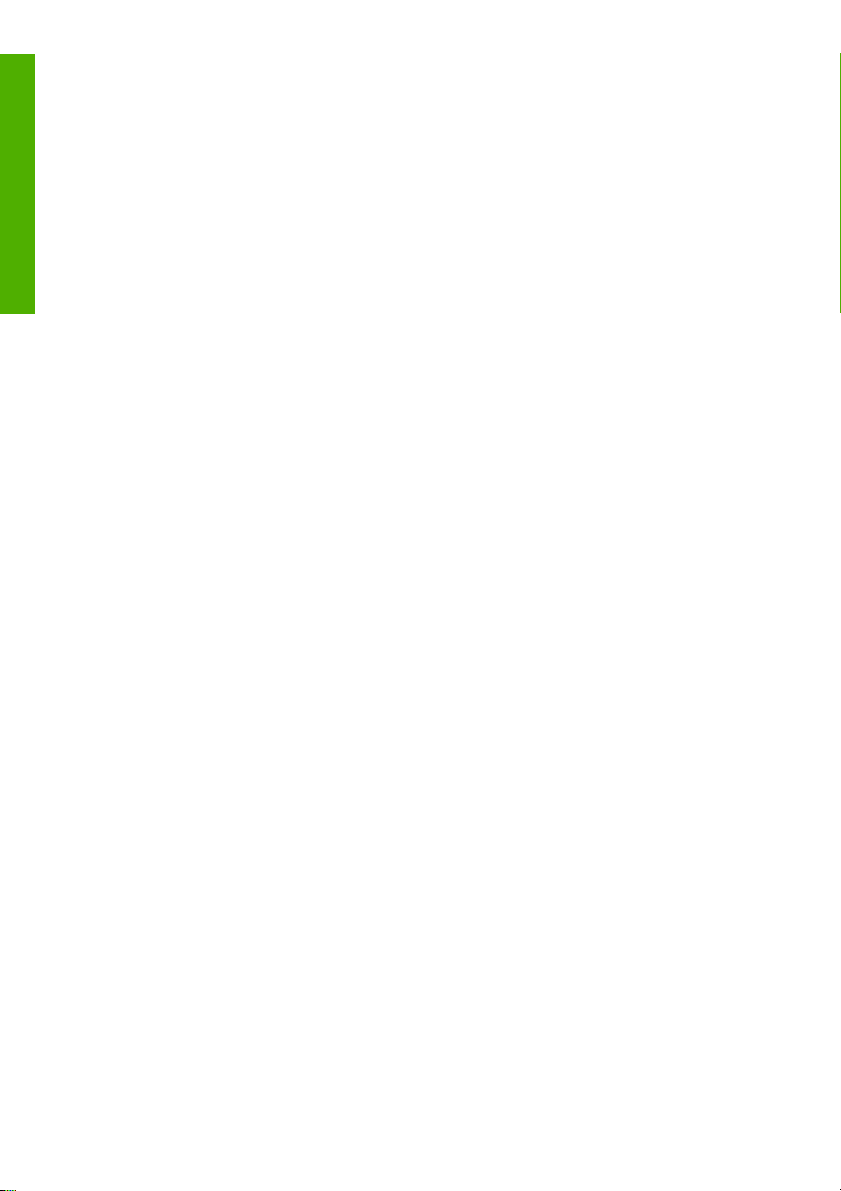
Introdução
Vista traseira
1. Suporte para rolo.
2. Estação de cartuchos de tinta.
3. Alavanca de mídia.
4. Suporte para documentação.
5. Soquete de força da impressora.
6. Botão liga/desliga de energia da impressora.
7. Botão de alternação 100 V / 200 V.
8. Porta USB.
9. Acessórios exaustores.
Os aquecedores
A impressora inclui três aquecedores para fixar e estabilizar a imagem impressa na mídia. Cada aquecedor
é controlado separadamente.
4 Capítulo 1 Introdução PTWW
Page 15
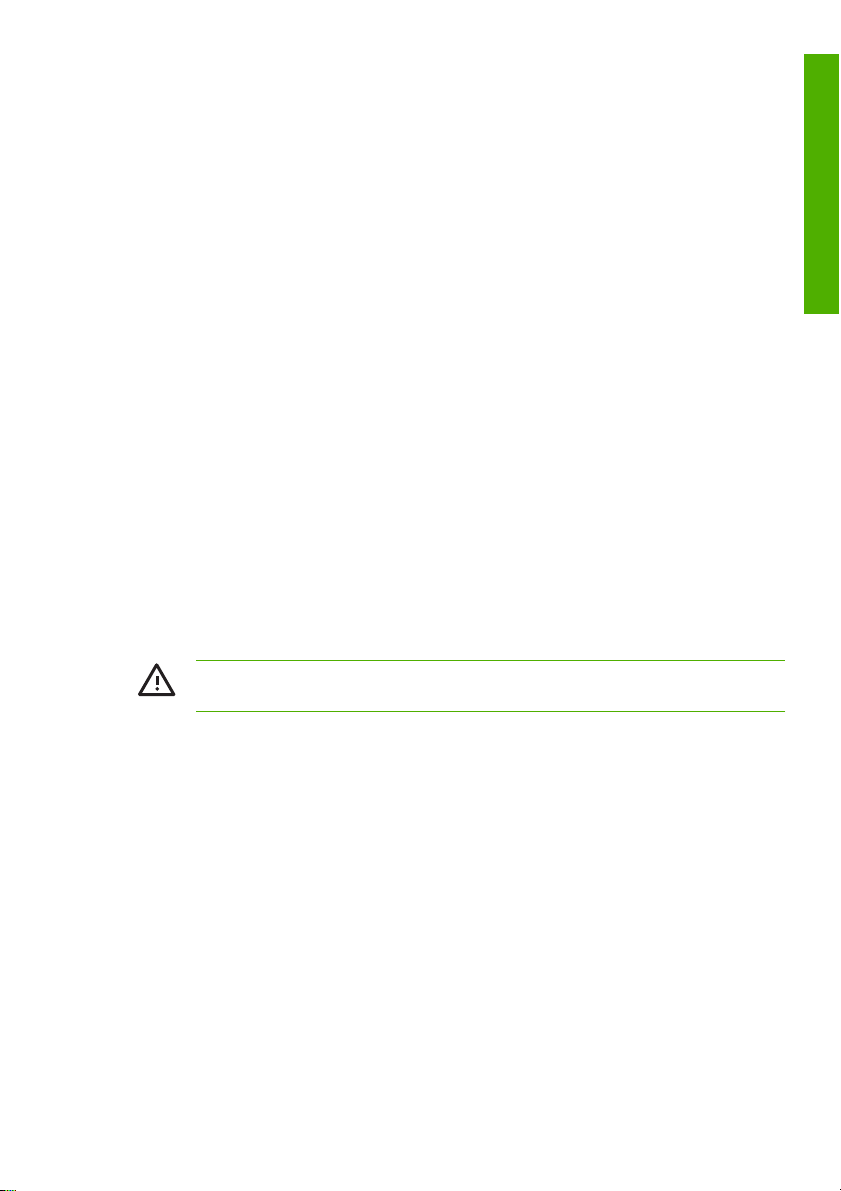
1. Rolo de mídia.
2. Rolete de pressão.
3. Aquecedor traseiro (pré-aquece a mídia).
4. Rolete de grade.
5. Carro.
6. Tampa frontal.
7. Aquecedor de impressão (seca a tinta e estabiliza a imagem impressa).
8. Aquecedor frontal (fixa a tinta na mídia).
AVISO! Não toque nas superfícies do aquecedor na passagem de mídia. Isso pode causar
queimaduras.
O painel frontal da impressora
O painel frontal está localizado na parte da frente da impressora, no lado direito. Ele possui as seguintes
funções importantes:
Deve ser usado para realizar operações específicas, como carregar e descarregar mídia.
●
Pode exibir informações atualizadas sobre o status da impressora, dos cartuchos de tinta, dos
●
cabeçotes de impressão e da mídia, entre outros.
Pode fornecer diretrizes sobre o uso da impressora.
●
Exibe alertas e mensagens de erro quando apropriado.
●
Pode ser usado para alterar os valores das configurações da impressora e, assim, alterar a operação
●
da impressora.
Introdução
PTWW O painel frontal da impressora 5
Page 16
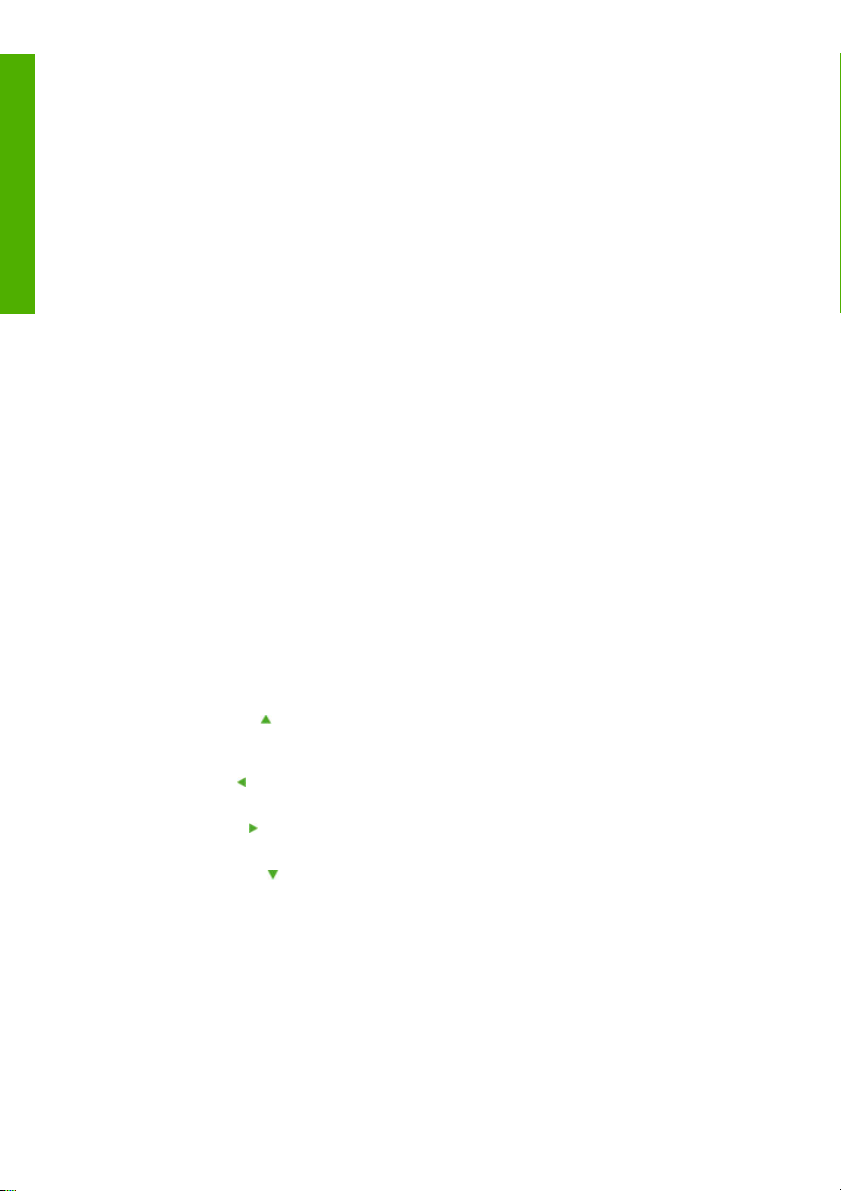
Introdução
O painel frontal inclui os seguintes componentes:
1. O indicador luminoso de Dados fica apagado quando a impressora não está recebendo dados e pisca
durante o recebimento de dados.
2. O indicador luminoso de Erro fica apagado quando a impressora não apresenta erros, pisca para
alertar sobre uma condição de erro que requer a intervenção do operador e fica acesa quando há
um erro interno grave.
3. O indicador luminoso de Cartucho de tinta fica aceso quando todos os cartuchos de tinta estão
presentes e com tinta suficiente, pisca quando um cartucho de tinta está com pouca tinta e fica
apagado quando é necessário trocar um cartucho de tinta.
4. O indicador luminoso de Mídia indica o status da mídia na impressora. Quando está aceso, significa
que há mídia carregada na impressora e, quando está apagado, significa que não há mídia carregada.
5. A área de exibição, que mostra informações e menus.
6. A tecla Para cima
um valor numérico. Essa tecla também pode ser usada para rebobinar a mídia pela passagem de
mídia (somente quando o painel frontal exibir “Impressora pronta”).
7. A tecla Voltar
repetidamente ou deixá-la pressionada, retornará em pouco tempo ao menu principal.
8. A tecla Avançar
está definindo parâmetros.
9. A tecla Para baixo
diminui um valor numérico. Essa tecla também pode ser usada para alimentar a mídia pela passagem
de mídia (somente quando o painel frontal exibir “Impressora pronta”).
10. A tecla OK seleciona um item que está atualmente realçado ou insere um parâmetro.
11. A tecla SHIFT é usada para alternar entre os grupos de menus.
seleciona um grupo de menus, retorna ao item anterior em uma lista ou aumenta
seleciona um grupo de menus ou retorna ao menu anterior. Se você pressioná-la
seleciona um grupo de menus ou avança para o dígito seguinte enquanto o usuário
seleciona um grupo de menus, avança para o item seguinte em uma lista ou
6 Capítulo 1 Introdução PTWW
Page 17
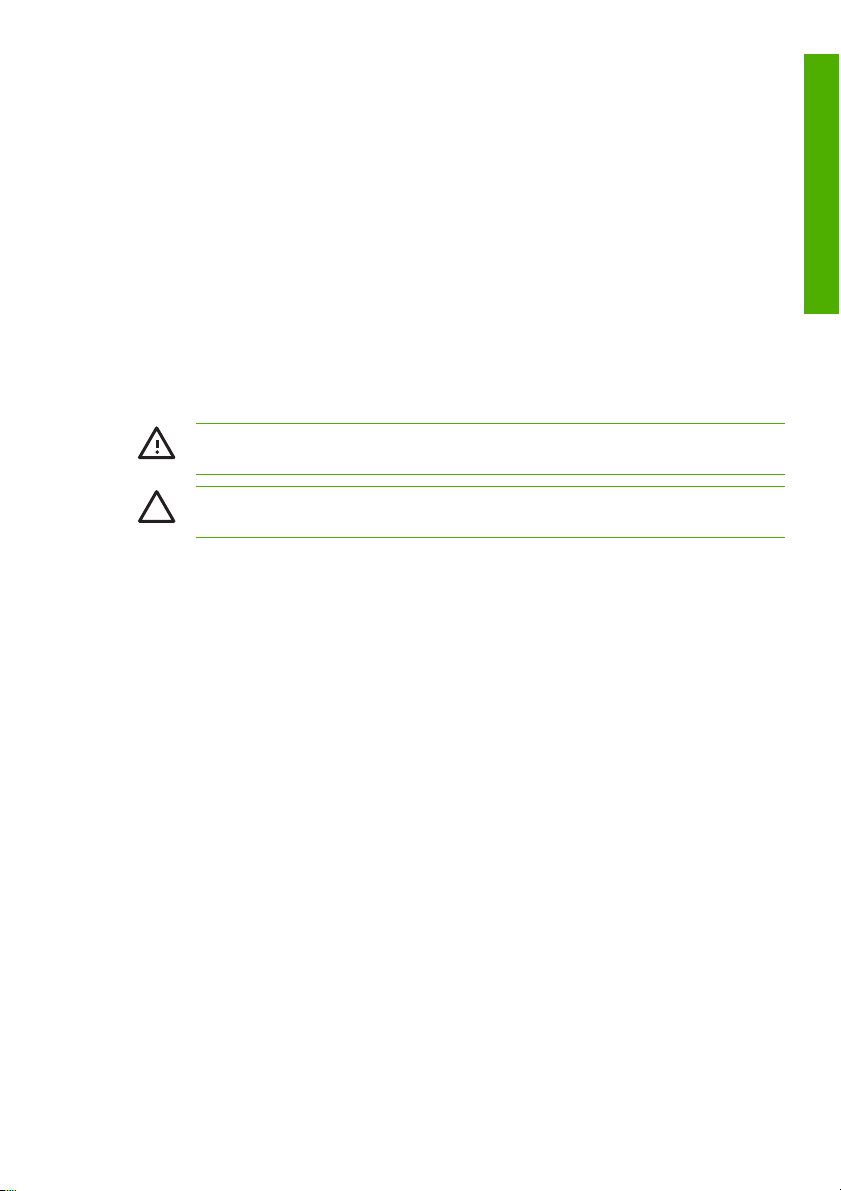
12. O indicador luminoso de Energia fica apagado quando a impressora está desligada, fica verde quando
a impressora está ligada e pisca quando o estado da impressora está alternando entre desligado e
ligado.
13. A tecla CANCELAR cancela a operação atual. Em geral, ela é usada para interromper o trabalho de
impressão atual.
14. A tecla AQUECEDOR é usada para definir a temperatura dos aquecedores frontal, de impressão e
traseiro.
15. A tecla ONLINE alterna a impressora entre on-line ou off-line e fornece acesso a grupos de menus.
16. A tecla Power liga ou desliga a impressora.
Precauções de segurança
Os símbolos a seguir são usados neste manual para garantir o uso correto da impressora e evitar que ela
fique danificada. Siga as instruções marcadas com estes símbolos.
AVISO! O não-cumprimento das orientações marcadas com esse símbolo pode resultar em
ferimentos graves ou em morte.
CUIDADO O não-cumprimento das orientações marcadas com esse símbolo pode resultar em
ferimentos leves ou em danos ao produto.
Avisos gerais
Use a voltagem de alimentação elétrica especificada na gravura com o nome do produto. Evite
●
sobrecarregar a tomada da impressora com vários dispositivos.
Certifique-se de que a impressora esteja bem aterrada. O não-aterramento da impressora pode
●
resultar em choque elétrico, incêndio e vulnerabilidade à interferência eletromagnética.
Não desmonte ou conserte a impressora por conta própria. Não reinstale a impressora em um novo
●
local. Para obter assistência de serviço, entre em contato com o Representante local de atendimento
ao cliente HP.
Use apenas o cabo elétrico fornecido pela HP com a impressora. Não danifique, corte ou conserte o
●
cabo de força. Um cabo de força danificado apresenta riscos de incêndio e choque elétrico. Substitua
um cabo de força danificado por um cabo de força aprovado pela HP.
Não deixe que peças de metal ou substâncias líquidas (exceto as usadas nos Kits de limpeza HP)
●
entrem em contato com as peças internas da impressora. Isso pode resultar em incêndio, choque
elétrico ou outros riscos graves.
DESLIGUE a impressora e desconecte o cabo de força da tomada em qualquer um destes casos:
●
Ao colocar as mãos dentro da impressora.
●
Se houver fumaça ou um cheiro estranho vindo da impressora.
●
Introdução
PTWW Precauções de segurança 7
Page 18
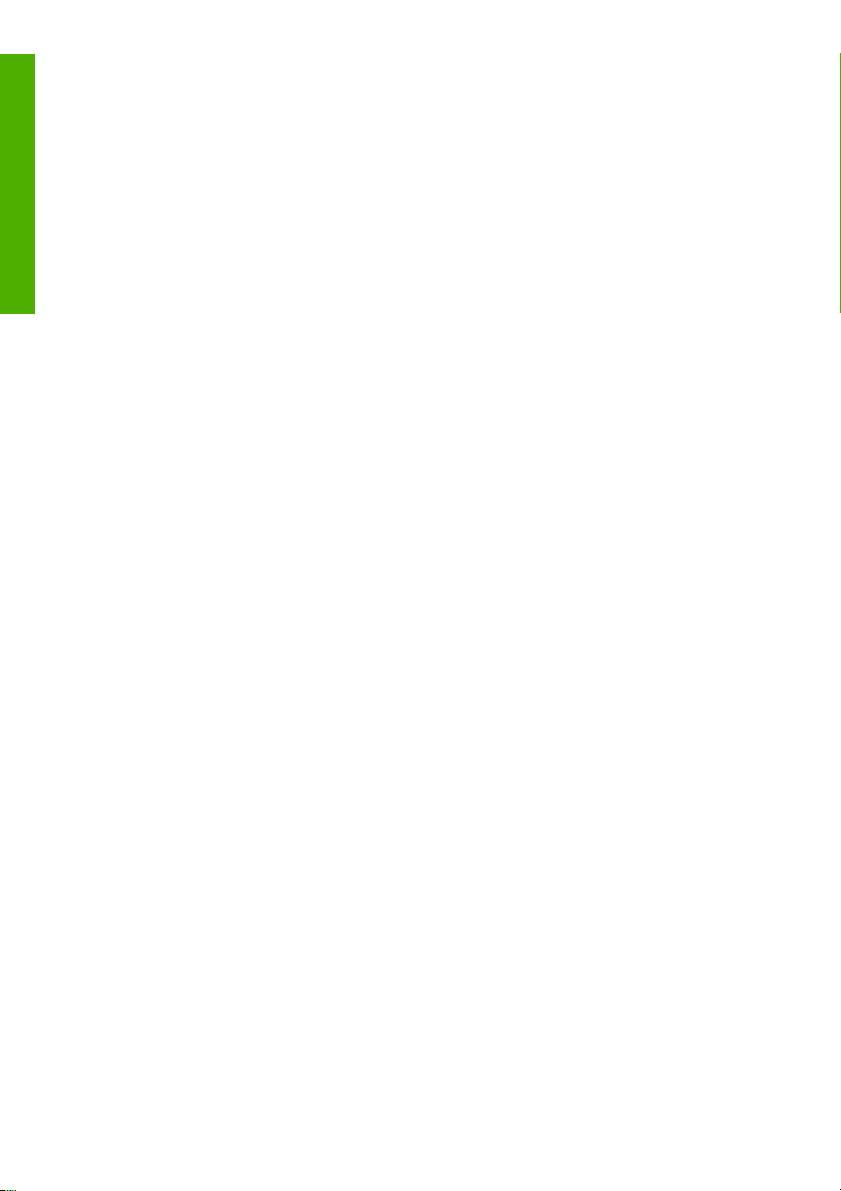
Introdução
Se a impressora fizer um ruído estranho não ouvido durante a operação normal.
●
Se uma peça de metal ou uma substância líquida (não usada nas rotinas de limpeza e
●
manutenção) entrar em contato com as peças internas da impressora.
Durante uma tempestade elétrica (trovão/relâmpago).
●
Durante um período de falta de energia.
●
As tintas usadas na impressora e as substâncias líquidas nos Kits de limpeza HP contêm um solvente
●
orgânico (acetato de etilenoglicol-monobutil-éter, CAS n° 112-07-2). Obedeça a todas as
regulamentações locais, estaduais e federais relacionadas à manipulação, ao uso, ao
armazenamento e ao descarte de solventes orgânicos.
As tintas e os fluidos usados nos Kits de limpeza são inflamáveis. Não os use ou armazene a uma
●
distância de menos de 8 metros de chamas, faíscas ou outras fontes de ignição.
Não opere a impressora a uma distância de menos de 8 metros de chamas, faíscas ou outras fontes
●
de ignição. Não fume a uma distância de menos de 8 metros da impressora.
Instale e opere a impressora em uma área com boa ventilação.
●
A instalação da impressora deve atender a todas as regulamentações aplicáveis quanto às emissões
●
de compostos orgânicos voláteis em um ambiente de trabalho. A HP recomenda que as instalações
usem um sistema de exaustão e extração de vapores de tinta ou um Sistema de purificação de ar
HP. Antes de instalar um sistema que expele vapores de tinta na atmosfera, consulte as autoridades
locais de controle da qualidade do ar.
Evite contato da tinta com a pele, os olhos e as roupas.
●
Lave a pele imediatamente com água e sabão.
●
Remova roupas molhadas com tinta para evitar contato com a pele.
●
Use uma solução aprovada para lavagem dos olhos se a tinta entrar em contato com os seus
●
olhos e consulte um médico se necessário.
Ou, então, lave os olhos com água fria em abundância e consulte um médico se necessário.
Não engula a tinta. Se ela for engolida, evite provocar vômitos e procure cuidados médicos
●
imediatamente.
Mantenha cartuchos de tinta, kits de limpeza e frascos para tinta residual fora do alcance de crianças.
●
Certifique-se de que todos os operadores estejam treinados no uso de equipamentos de emergência,
●
como soluções para lavagem dos olhos e extintores de incêndio, e saibam onde esses equipamentos
estão localizados.
Cuidados gerais
Manipule rolos de mídia com cuidado. Eles podem ser pesados e difíceis de serem movidos em
●
espaços confinados. Em alguns casos, duas pessoas devem mover e instalar rolos de mídia. A queda
de um rolo de mídia pode causar ferimentos pessoais ou danos à impressora.
Deixe e mantenha um espaço adequado ao redor da impressora para acesso imediato a
●
equipamentos de segurança, como soluções para lavagem dos olhos, extintores de incêndio,
distribuidores de luvas e vidros blindados e recipientes de armazenamento residual à prova de fogo.
8 Capítulo 1 Introdução PTWW
Page 19
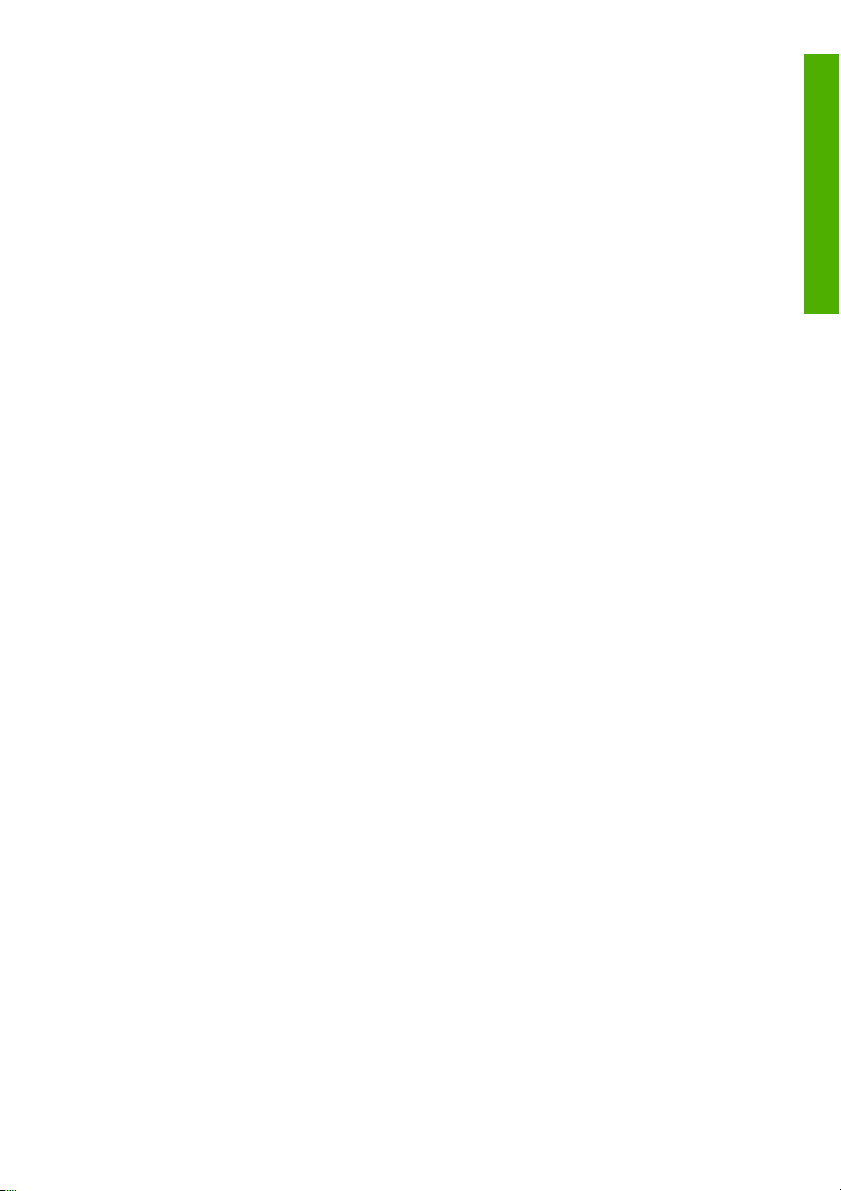
Trate qualquer mídia, suprimentos usados de manutenção e limpeza e panos embebidos em tinta
●
como materiais inflamáveis. Realize corretamente os procedimentos de manipulação e descarte.
Se houver um Sistema purificador de ar instalado, deixe um espaço adequado para os tubos de
●
exaustão que saem da impressora. Coloque esses tubos e o Sistema purificador de ar de forma que
eles não apresentem riscos em caso de movimento ou não interfiram na operação da impressora,
por exemplo, ao carregar e descarregar mídia, substituir Cartuchos de tinta e inspecionar e substituir
o frasco para tinta residual.
Sempre segure o cabo de força pelo plugue ao conectá-lo e desconectá-lo da tomada. Nunca puxe
●
pelo cabo, pois isso pode danificá-lo e causar riscos de incêndio e choque elétrico.
Não toque nas superfícies do aquecedor na passagem de mídia. Isso pode causar queimaduras.
●
Para garantir a operação segura da impressora, preste atenção a todos os cuidados e avisos contidos
neste manual.
Introdução
PTWW Precauções de segurança 9
Page 20
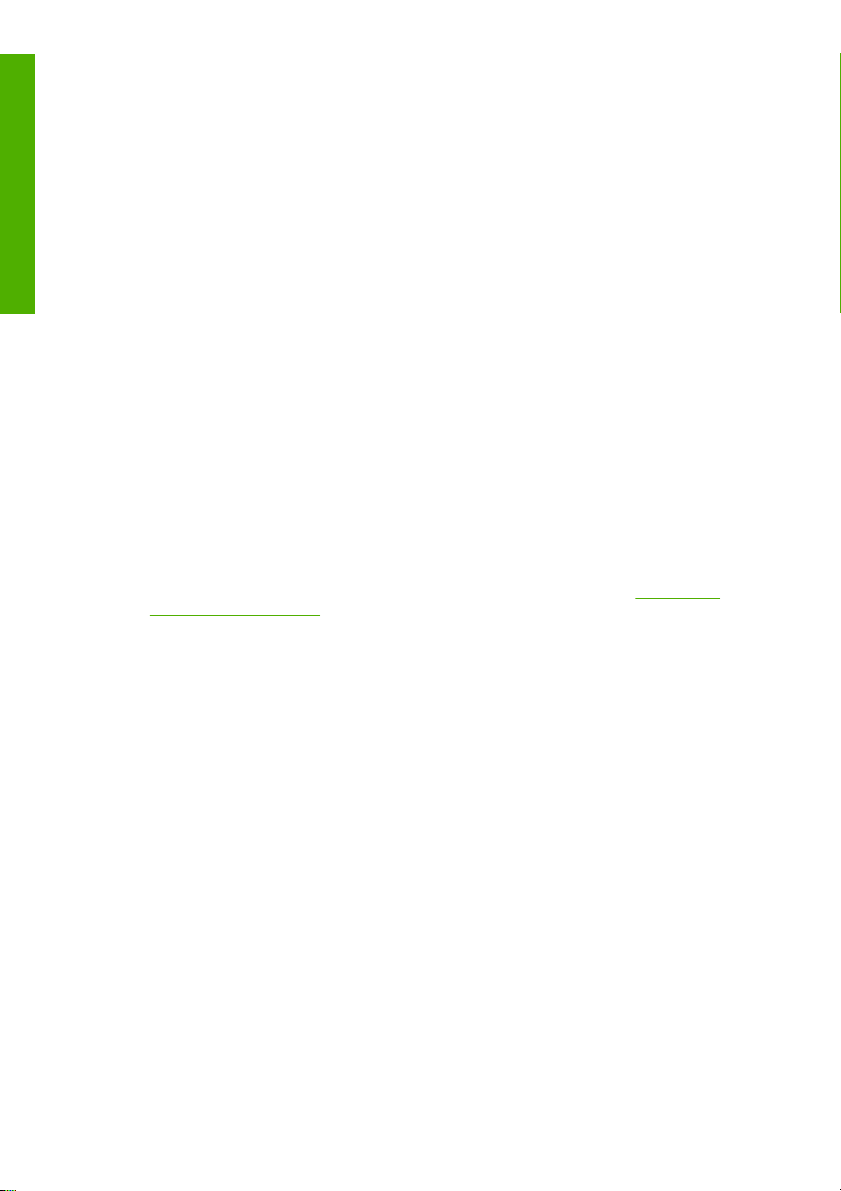
Precauções de manipulação
Introdução
Estas precauções são recomendadas para evitar danos à impressora e aos seus componentes.
Alimentação elétrica
Use a voltagem de alimentação elétrica especificada na gravura com o nome do produto.
●
Verifique a polaridade e o aterramento corretos da tomada da impressora antes de conectá-la. Se
●
isso não for feito, pode haver riscos de incêndio e choque elétrico.
Certifique-se de que a impressora esteja bem aterrada. O não-aterramento da impressora pode
●
resultar em choque elétrico, incêndio e vulnerabilidade à interferência eletromagnética.
Evite sobrecarregar a tomada da impressora com vários dispositivos.
●
Use apenas o cabo elétrico fornecido pela HP com a impressora.
●
Impressora
Limpe a impressora com um pano macio. Também pode ser usado um pano umedecido com
●
detergente neutro. Evite o contato de substâncias líquidas com a impressora. Isso pode criar riscos
de incêndio e choque elétrico, além de provocar avarias. Não limpe a impressora com benzeno ou
solvente de tintas. Isso pode danificar a pintura.
Nunca toque nos bicos injetores dos cabeçotes de impressão. Eles podem ser facilmente danificados
●
ou obstruídos.
Inspeção regular e manutenção
Certifique-se de obedecer às diretrizes apropriadas de manutenção. Consulte
●
manutenção da impressora.
Limpe a unidade de vedação todos os dias.
●
Nunca desligue a impressora sem seguir os procedimentos corretos. Mesmo com o líquido de
●
armazenamento instalado, nunca deixe a impressora desligada por mais de 4 semanas. Deixar a
impressora desligada por mais de 4 semanas pode causar danos permanentes que não poderão ser
reparados. Em todos os outros casos, certifique-se de obedecer às diretrizes apropriadas de
manutenção.
Como fazer a
Itens para consumo
A tinta dentro do cartucho é inflamável. Não a exponha nem a armazene perto de chamas, faíscas
●
ou outras fontes de ignição.
Cartuchos de tinta HP devem ser instalados antes da “data recomendada de instalação” indicada
●
nesses cartuchos. O uso do Cartucho de tinta por 3 meses além da “data recomendada” pode
deteriorar a qualidade de impressão ou causar avarias na impressora.
Não desmonte os cartuchos de tinta. Os cartuchos de tinta foram projetados para uso apenas uma
●
vez.
10 Capítulo 1 Introdução PTWW
Page 21
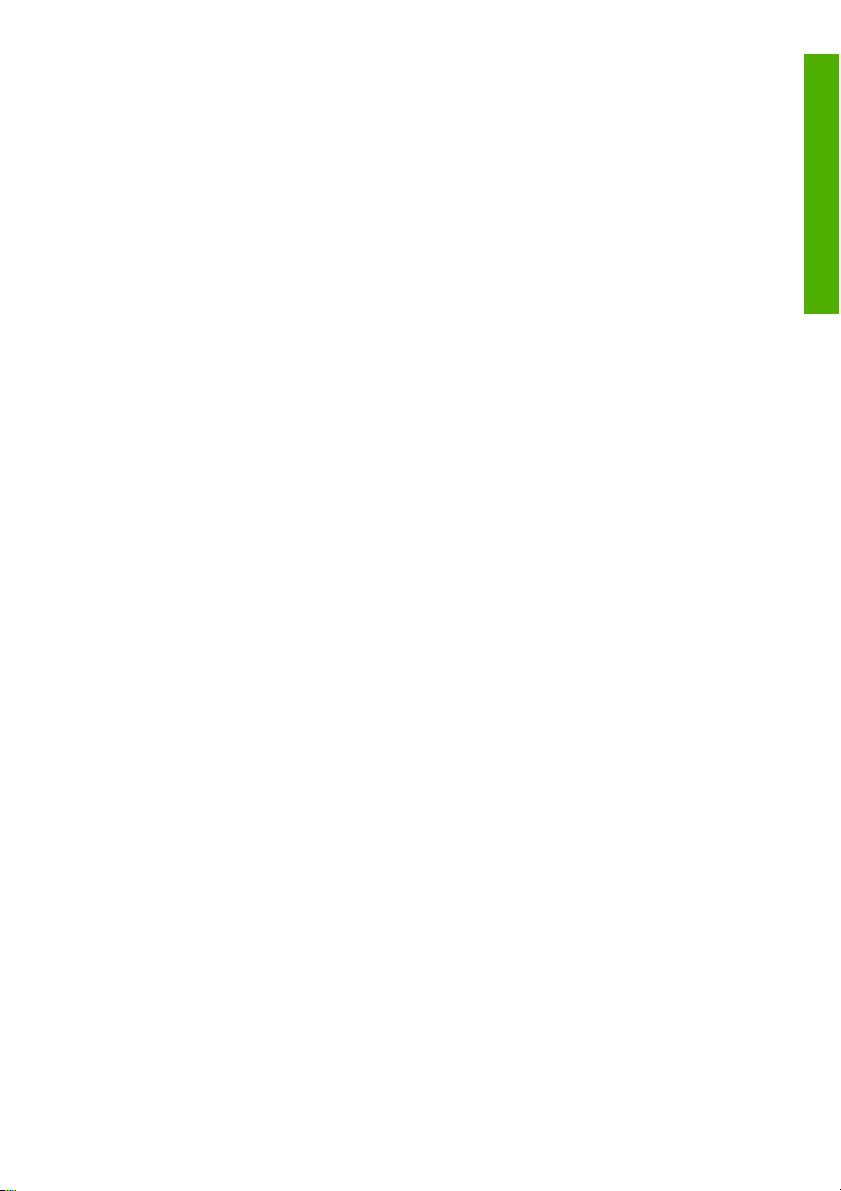
Evite contato da tinta com a pele, os olhos e as roupas.
●
Lave a pele imediatamente com água e sabão.
●
Remova roupas molhadas com tinta para evitar contato com a pele.
●
Use uma solução aprovada para lavagem dos olhos se a tinta entrar em contato com os seus
●
olhos e consulte um médico se necessário.
Ou, então, lave os olhos com água fria em abundância e consulte um médico se necessário.
Use apenas um Frasco para tinta residual HP. O frasco deve ser instalado de acordo com as
●
instruções, para evitar transbordamento de tinta residual.
Um Frasco para tinta residual HP sempre deve ser instalado antes de o usuário LIGAR a impressora.
Os ciclos automáticos e manuais de serviço produzem tinta residual, que deve estar contida em um
Frasco para tinta residual HP.
Não remova a tampa da corrente que está presa ao Frasco para tinta residual HP. A tampa é
necessária para a vedação correta do Frasco para tinta residual HP para descarte.
Mantenha o Frasco para tinta residual HP na posição vertical. Não o coloque em mesas ou prateleiras
das quais ele possa cair.
A tinta residual é inflamável. Mantenha um Frasco para tinta residual HP contendo tinta residual
distante de chamas, faíscas ou outras fontes de ignição.
Para evitar transbordamento, deve ser feita uma inspeção visual do nível no Frasco para tinta residual
HP. Se o nível de tinta residual estiver acima da linha de indicação, o frasco deverá ser substituído
por um Frasco para tinta residual HP vazio.
Coloque uma folha de papel sob o Frasco para tinta residual HP no chão ao remover um frasco
●
contendo tinta residual. Isso pode ajudar a impedir o derramamento de tinta. Se o papel estiver
molhado com tinta, trate-o como material inflamável e descarte-o corretamente.
Não exponha Cartuchos de tinta HP à luz direta do sol. Armazene Cartuchos de tinta HP em local
●
seco e arejado. Isso impede a deterioração da tinta durante o armazenamento.
Introdução
PTWW Precauções de manipulação 11
Page 22
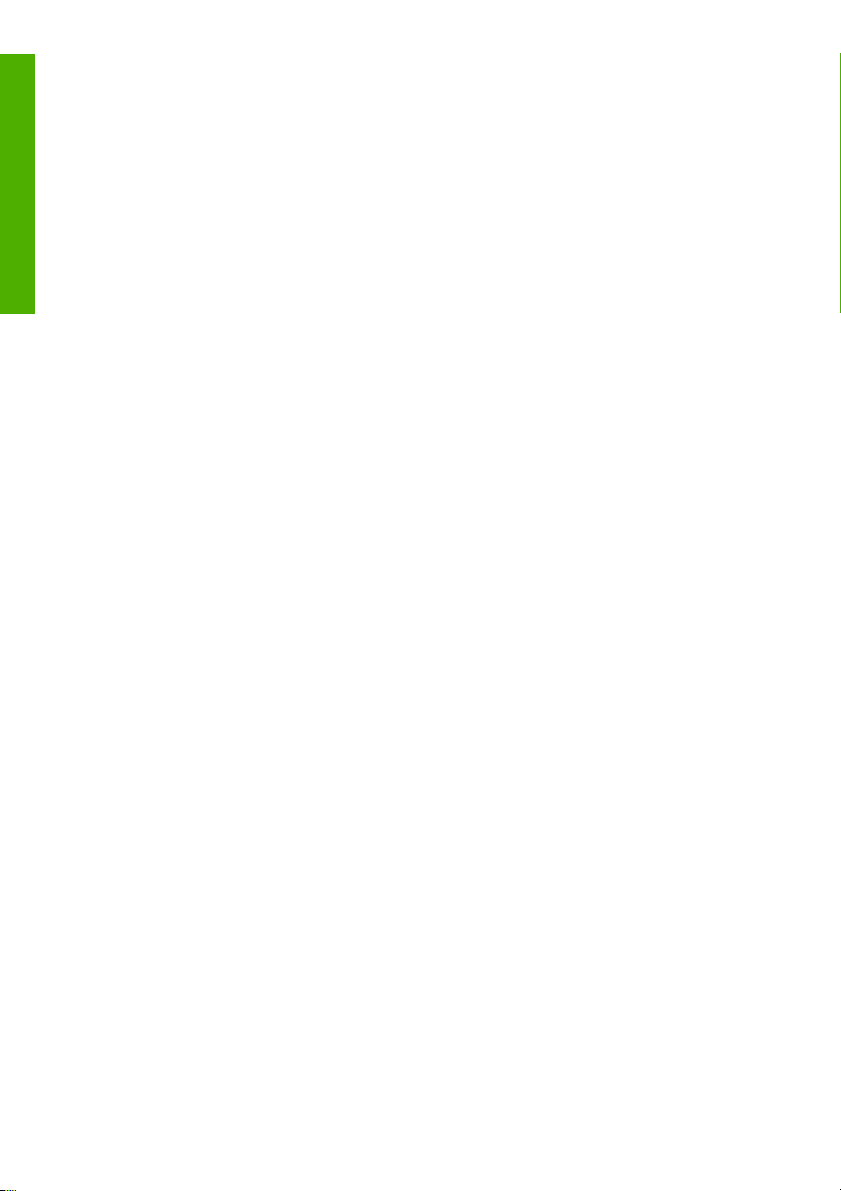
Introdução
12 Capítulo 1 Introdução PTWW
Page 23
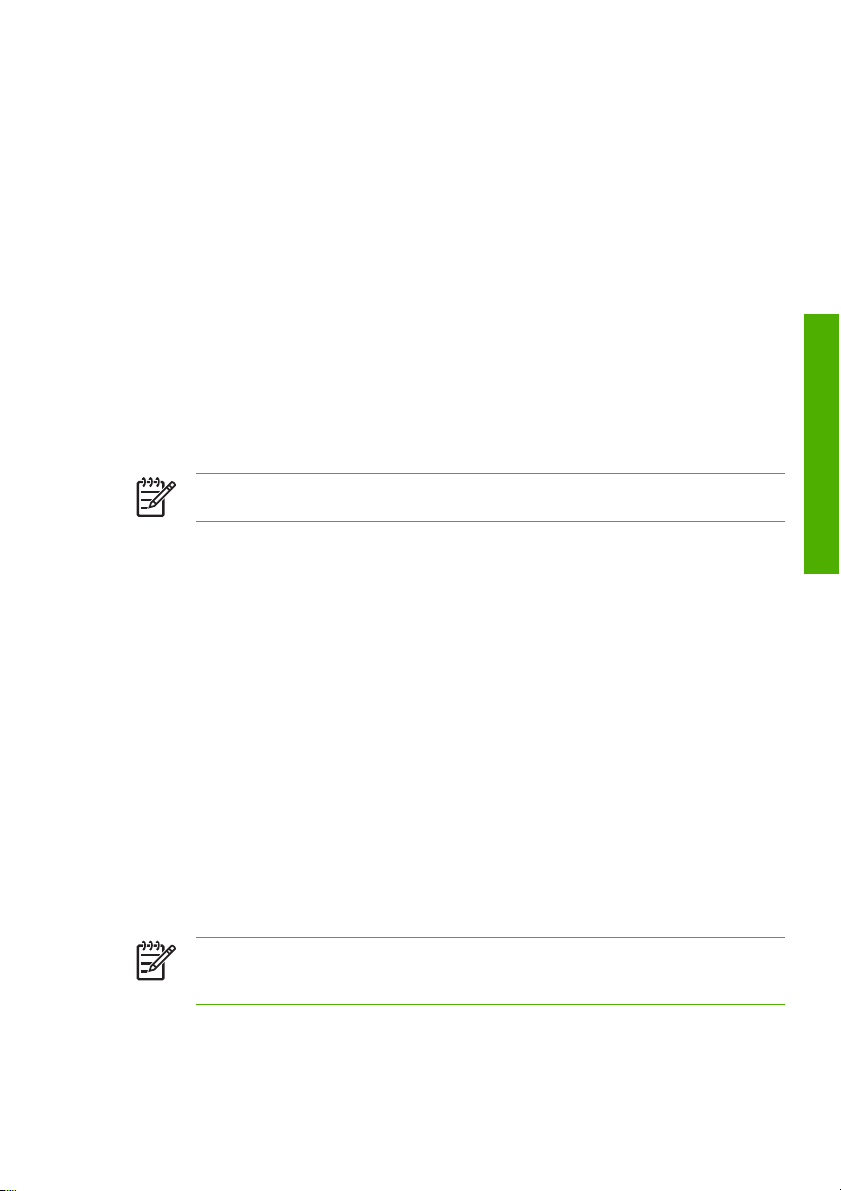
2 Como… (tópicos de operação básica)?
)
Conectar-se a um computador
●
Ligar/desligar a impressora
●
Verificar a versão do firmware
●
Conectar-se a um computador
Essa seção descreve a configuração do sistema e os procedimentos de conexão dos cabos.
Nota Antes de conectar ou desconectar o Cabo USB, DESLIGUE a impressora.
Configuração do sistema (exemplo de conexão)
A seguinte conexão é possível.
1. Servidor da impressora (RIP).
2. Interface USB.
3. Impressora.
Procedimento de conexão
Nota Antes de conectar o cabo USB, certifique-se de que o RIP esteja instalado de forma que
a impressora possa ser detectada pelo sistema operacional. Consulte as informações fornecidas
com o RIP para obter instruções de instalação.
?
básica
Como… (tópicos de operação
PTWW Conectar-se a um computador 13
Page 24
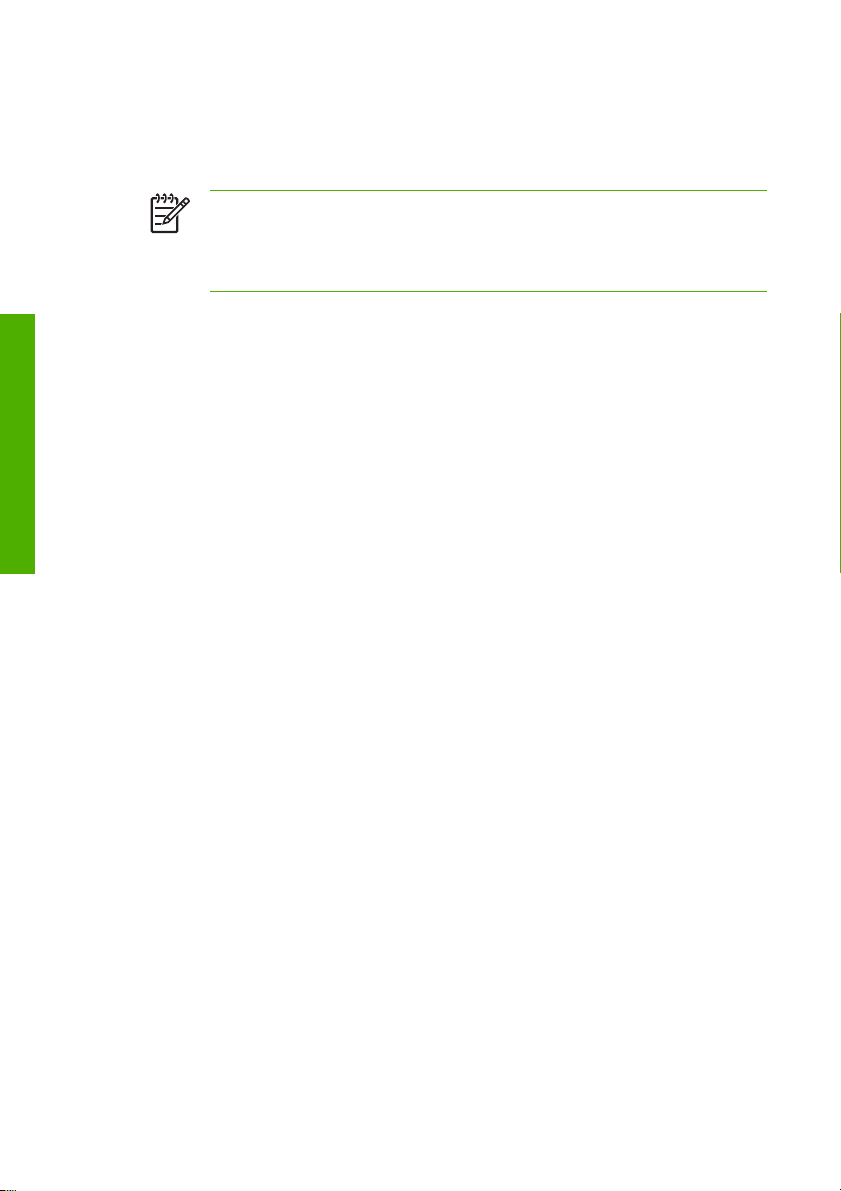
básica
)
?
Conecte um cabo USB da seguinte maneira:
1. Se o cabo USB já estiver conectado à parte traseira da impressora, desconecte-o.
2. Pressione a tecla DESLIGAR/LIGAR (1) no painel frontal para desligar a impressora.
Nota Exceto em situações de emergência, apenas desligue a impressora quando a
indicação IMPRESSORA PRONTA estiver exibida no painel frontal. Para evitar danos ao
cabeçote de impressão e o derramamento de substâncias líquidas em outras peças da
impressora, não desligue a impressora enquanto a mensagem INICIALIZANDO ou
LIMPANDO aparecer no painel frontal.
Como… (tópicos de operação
3. Desligue a impressora usando o botão de energia (1) na parte traseira.
4. Conecte o cabo USB a um conector USB no computador.
14 Capítulo 2 Como… (tópicos de operação básica)? PTWW
Page 25
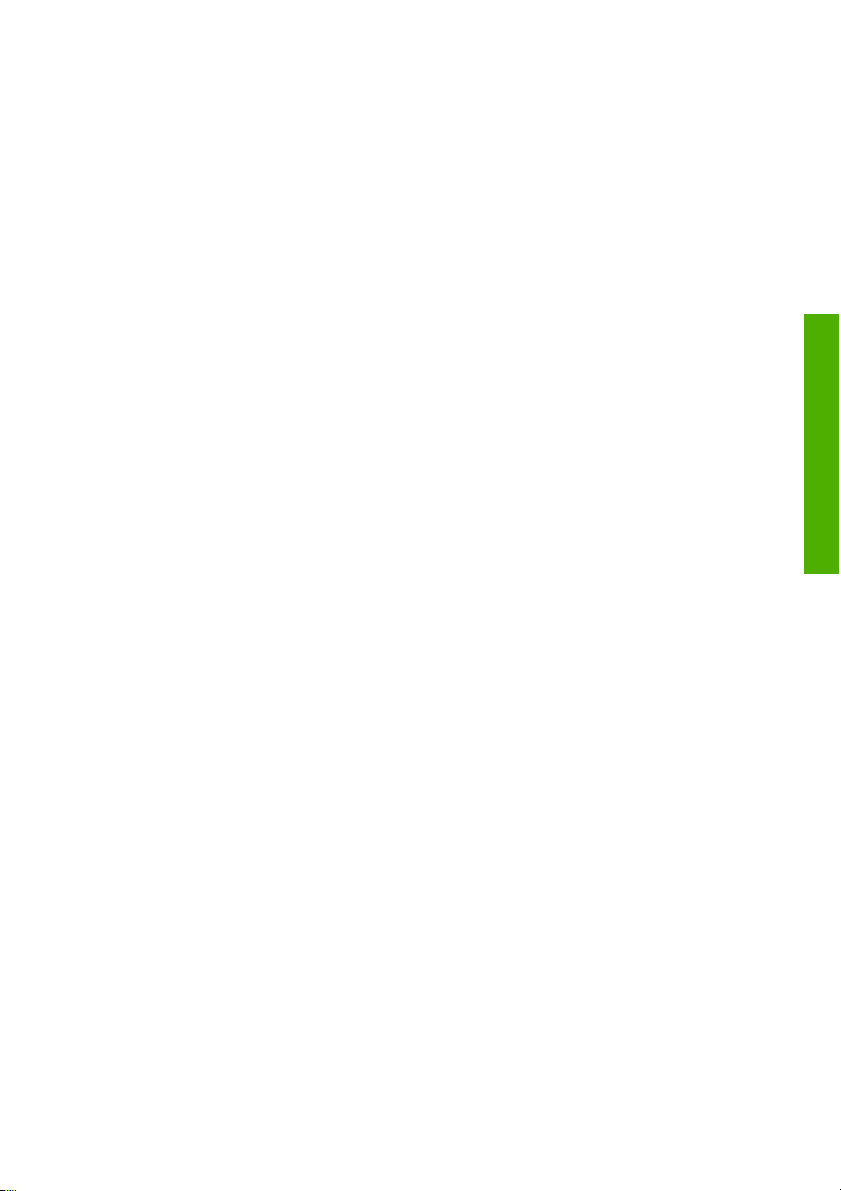
5. Conecte o cabo USB (2) ao conector USB (1) na parte traseira da impressora.
)
6. Conecte o cabo USB com os dois grampos do cabo na parte posterior da impressora.
7. Ligue a impressora usando o botão de energia (1) na parte traseira.
?
básica
Como… (tópicos de operação
PTWW Conectar-se a um computador 15
Page 26
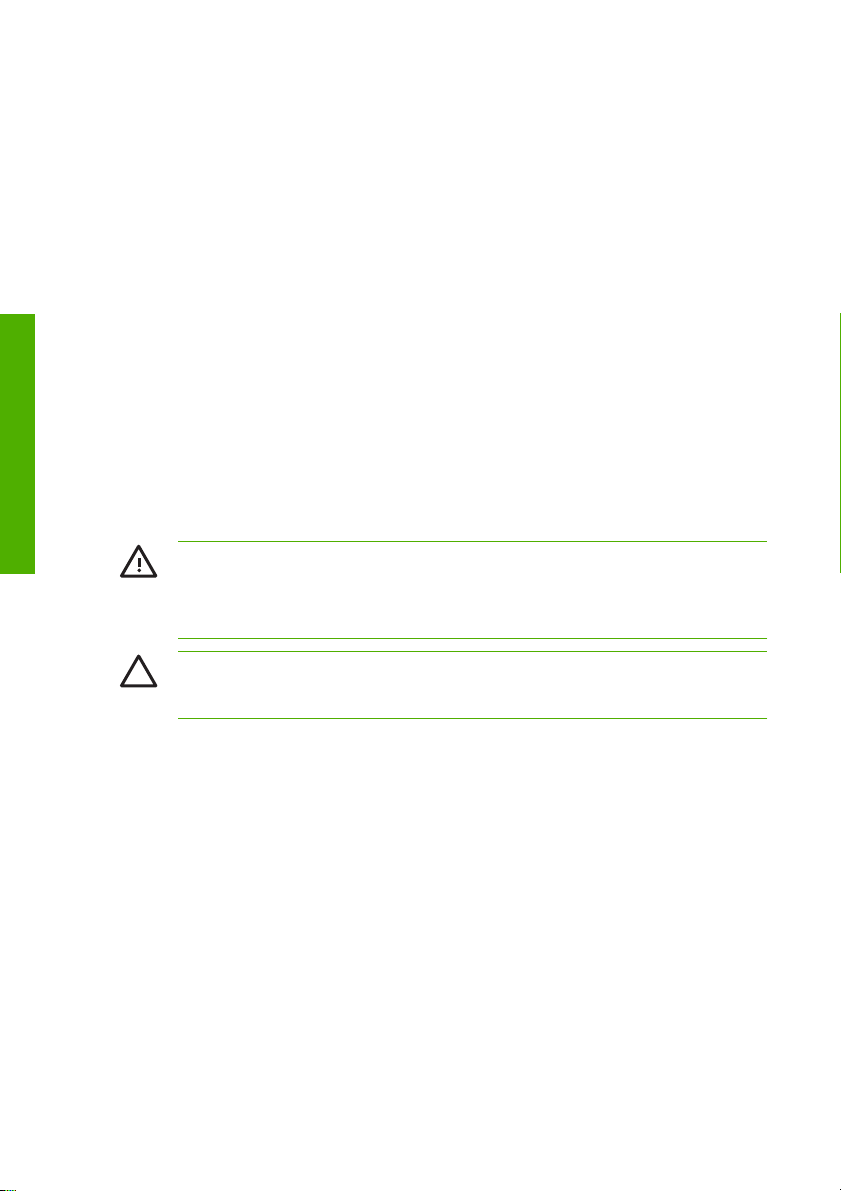
básica
)
8. Pressione a tecla DESLIGAR/LIGAR (1) no painel frontal para ligar a impressora.
Como… (tópicos de operação
?
9. Siga as instruções no computador para selecionar a impressora.
Ligar/desligar a impressora
AVISO! Use a voltagem de alimentação elétrica especificada na gravura com o nome do
produto.
Certifique-se de que a impressora esteja bem aterrada. O não-aterramento da impressora pode
resultar em choque elétrico, incêndio e vulnerabilidade à interferência eletromagnética.
CUIDADO Sempre segure o cabo de força pelo plugue ao conectá-lo e desconectá-lo da
tomada. Nunca puxe pelo cabo, pois isso pode danificá-lo e causar riscos de incêndio e choque
elétrico.
16 Capítulo 2 Como… (tópicos de operação básica)? PTWW
Page 27
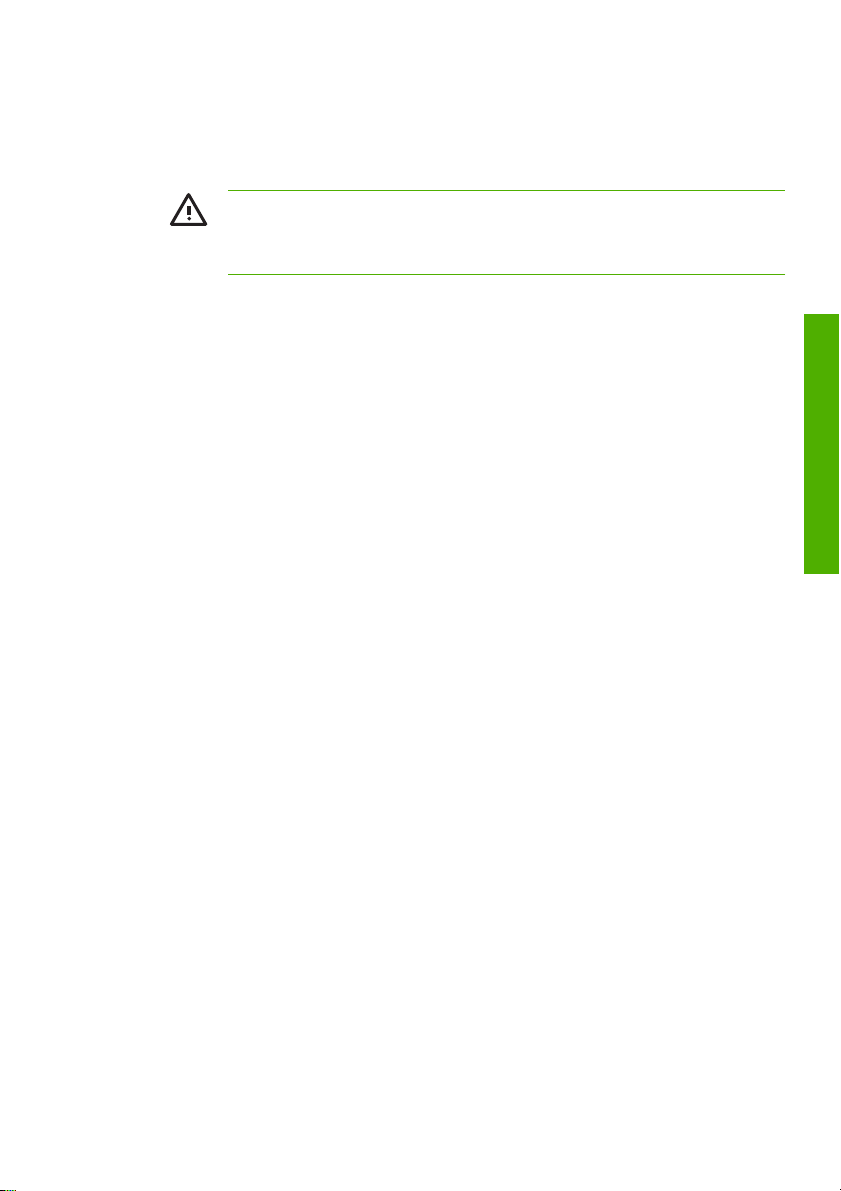
Ligar a impressora
)
1. Desligue a impressora pressionando o botão de energia na parte traseira e conecte ao soquete da
impressora uma das extremidades do cabo de força (1) fornecido. Insira a outra extremidade do cabo
em uma tomada.
AVISO! Evite sobrecarregar a tomada da impressora com vários dispositivos. Use apenas
o cabo elétrico fornecido pela HP com a impressora. Não danifique, corte ou conserte o
cabo de força. Um cabo de força danificado apresenta riscos de incêndio e choque elétrico.
Substitua um cabo de força danificado por um cabo de força aprovado pela HP.
?
básica
2. Ligue a impressora pressionando o botão de energia (1) na parte traseira.
PTWW Ligar/desligar a impressora 17
Como… (tópicos de operação
Page 28
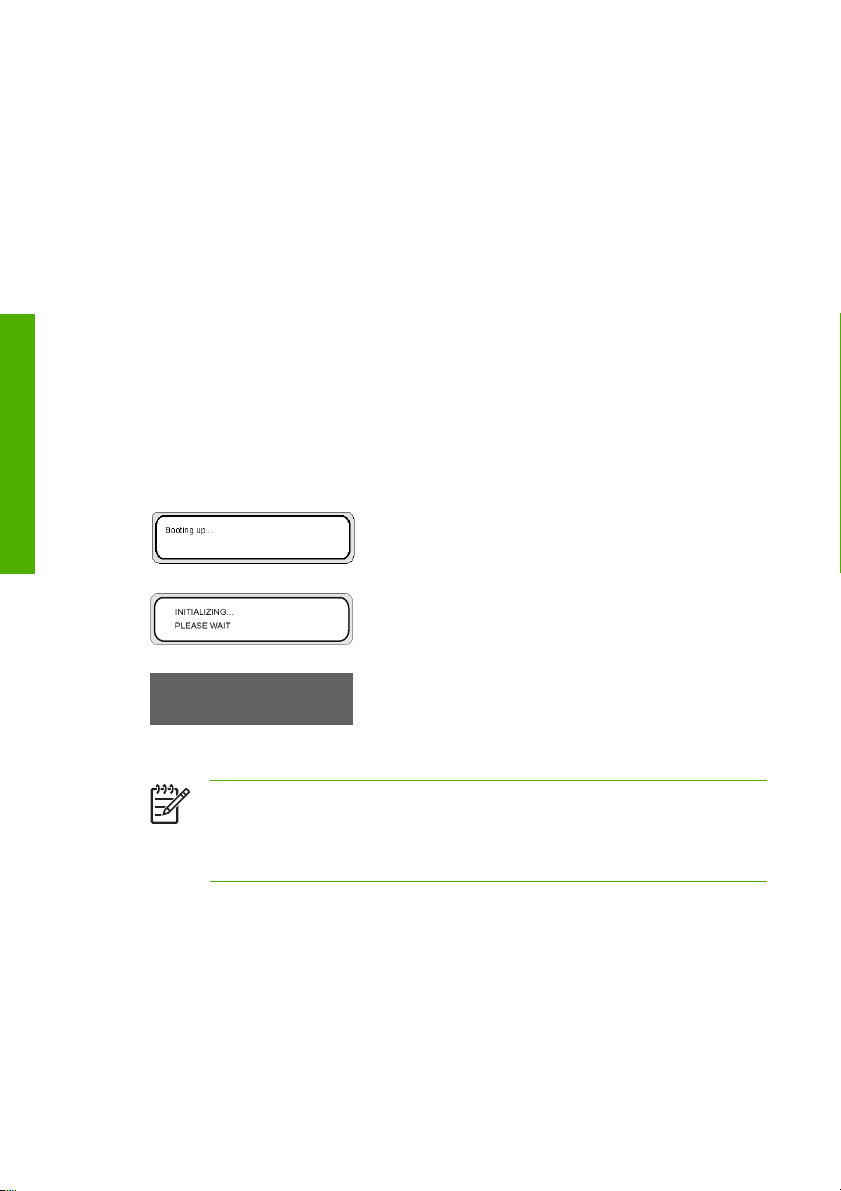
básica
)
3. Pressione a tecla DESLIGAR/LIGAR (1) no painel frontal.
Como… (tópicos de operação
?
Quando o botão for ativado, a impressora realizará um teste de diagnóstico de ativação, e as
seguintes mensagens serão exibidas no painel frontal.
(Se um rolo de mídia de 64 pol. estiver carregado).
Nota Exceto em situações de emergência, apenas desligue a impressora quando a
indicação IMPRESSORA PRONTA estiver exibida no painel frontal. Para evitar danos ao
cabeçote de impressão e o derramamento de substâncias líquidas em outras peças da
impressora, não desligue a impressora enquanto a mensagem INICIALIZANDO ou
LIMPANDO aparecer no painel frontal.
18 Capítulo 2 Como… (tópicos de operação básica)? PTWW
Page 29
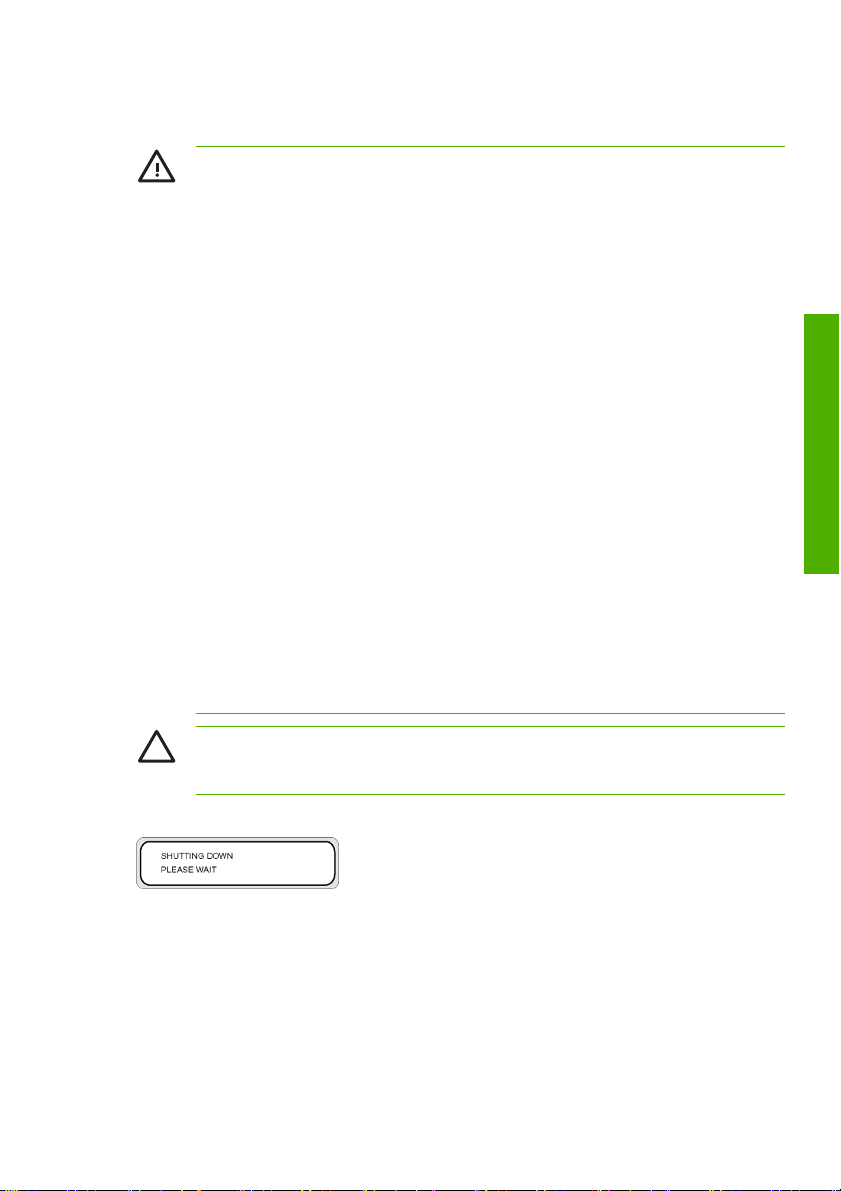
Como desligar a impressora
)
AVISO! Nunca desligue a impressora sem seguir os procedimentos corretos. Mesmo com o
líquido de armazenamento instalado, nunca deixe a impressora desligada por mais de 4
semanas. Deixar a impressora desligada por mais de 4 semanas pode causar danos
permanentes que não poderão ser reparados. Em todos os outros casos, certifique-se de
obedecer às diretrizes apropriadas de manutenção.
AVISO! A impressora possui um relógio interno que possibilita a limpeza automática dos
cabeçotes de impressão, liberando uma certa quantidade de tinta pelos cabeçotes e, dessa
forma, mantendo-os em boas condições. A impressora limpa de forma automática os cabeçotes
de impressão regularmente após o último processo de impressão. Se a impressora ficar
desligada por um longo período, esse processo não acontecerá. Se a tinta não fluir pelos
cabeçotes de impressão em intervalos regulares, ela secará dentro dos bicos injetores,
chegando ao ponto de ser impossível recuperá-los e danificando esses cabeçotes. Isso exigirá
uma cara substituição dos cabeçotes de impressão.
A operação automática de manutenção e limpeza não será realizada se a impressora for
desligada no painel frontal ou for deixada sem nenhuma mídia carregada. O botão de energia
na parte traseira apenas deve ser usado ao desligar a impressora para movê-la, conectá-la a
um computador ou instalar ou fazer a manutenção das suas peças.
AVISO! DESLIGUE a impressora e desconecte o cabo de força da tomada em qualquer um
destes casos:
—Ao colocar as mãos dentro da impressora.
—Se houver fumaça ou um cheiro estranho vindo da impressora.
—Se a impressora fizer um ruído estranho não ouvido durante a operação normal.
—Se uma peça de metal ou uma substância líquida (não usada nas rotinas de limpeza e
manutenção) entrar em contato com as peças internas da impressora.
—Durante uma tempestade elétrica (trovão/relâmpago).
—Durante um período de falta de energia.
?
básica
Como… (tópicos de operação
CUIDADO Sempre segure o cabo de força pelo plugue ao conectá-lo e desconectá-lo da
tomada. Nunca puxe pelo cabo, pois isso pode danificá-lo e causar riscos de incêndio e choque
elétrico.
Desligue a impressora pressionando a tecla liga/desliga no painel frontal por alguns segundos.
▲
O painel frontal exibe a mensagem acima para indicar que um processo de encerramento está ocorrendo.
Após a conclusão do processo, a impressora será desligada.
Se você pretende desligar a impressora por pouco tempo, poderá evitar a operação de limpeza dos
cabeçotes de impressão pressionando a tecla liga/desliga junto com a tecla CANCELAR.
A operação de limpeza dos cabeçotes de impressão é recomendada para mantê-los em boas condições.
PTWW Ligar/desligar a impressora 19
Page 30
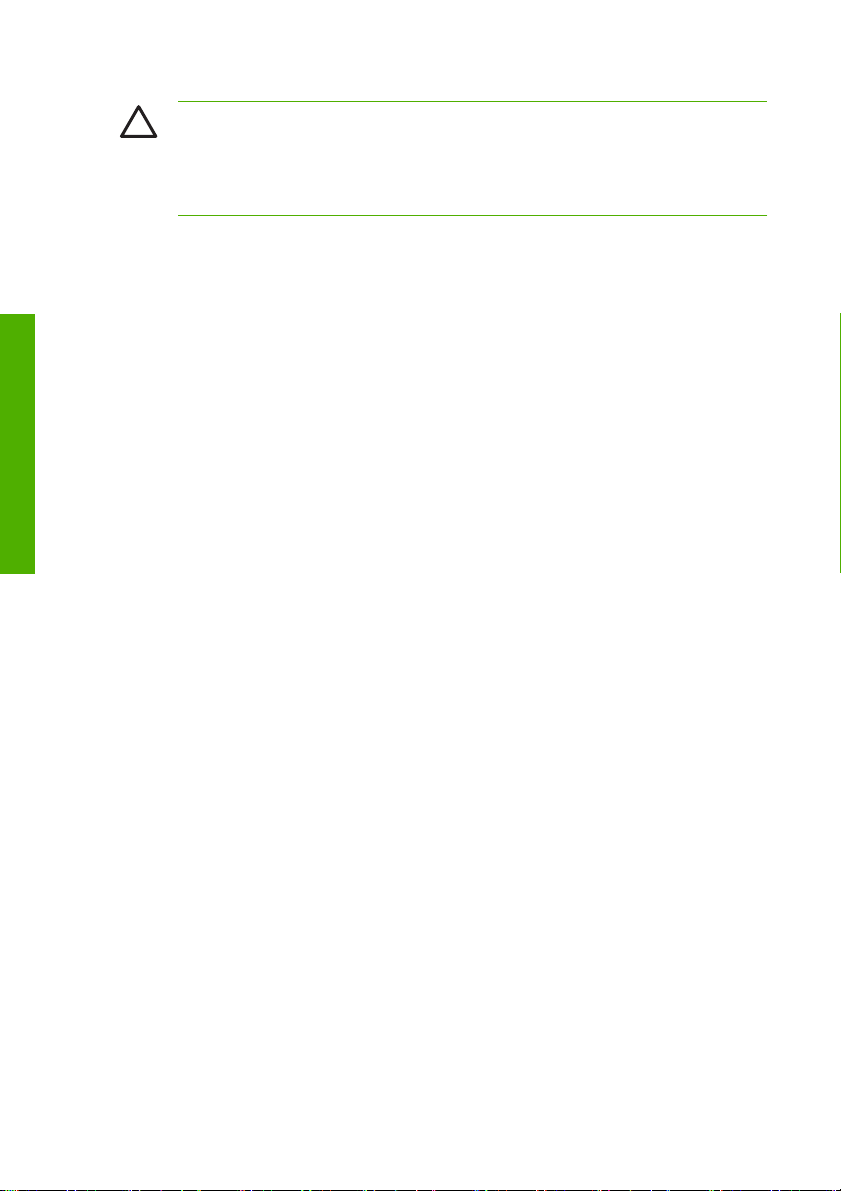
básica
)
?
CUIDADO O botão de energia na parte traseira apenas deve ser usado ao desligar a
impressora para movê-la, conectá-la a um computador ou instalar ou fazer a manutenção das
suas peças.
A impressora limpa de forma automática os cabeçotes de impressão regularmente após o último
processo de impressão. Convém manter a impressora ligada e com mídia carregada.
Como… (tópicos de operação
20 Capítulo 2 Como… (tópicos de operação básica)? PTWW
Page 31

Verificar a versão do firmware
)
Para verificar a versão do firmware na impressora, faça o seguinte:
1. Pressione a tecla ONLINE para colocar a impressora on-line.
2. Pressione a tecla SHIFT para exibir o menu CONFIGURAR.
3. Pressione a tecla para selecionar o menu CONFIGURAR.
4. Vá até VERSÃO FIRMWARE e pressione OK.
Nota Para obter informações sobre atualizações de firmware e instruções de instalação,
consulte Desejo informações sobre… (tópicos de ajuda)
?
básica
Como… (tópicos de operação
PTWW Verificar a versão do firmware 21
Page 32

básica
)
?
Como… (tópicos de operação
22 Capítulo 2 Como… (tópicos de operação básica)? PTWW
Page 33

3 Como carregar/descarregar mídia
Essa seção descreve como carregar e remover mídia na impressora.
Instalar um rolo de mídia na impressora
●
Remover um rolo de mídia da impressora
●
Substituir um rolo de mídia congestionado
●
Carregar folhas avulsas
●
Usar os protetores de borda de mídia
●
Usar o cortador de mídia
●
Usar a bobina de recolhimento
●
PTWW 23
mídia
Como carregar/descarregar
Page 34

Instalar um rolo de mídia na impressora
CUIDADO Não toque nas superfícies do aquecedor na passagem de mídia. Isso pode causar
queimaduras.
Manipule rolos de mídia com cuidado. Eles podem ser pesados e difíceis de serem movidos em
espaços confinados. Em alguns casos, duas pessoas devem mover e instalar rolos de mídia. A
queda de um rolo de mídia pode causar ferimentos pessoais ou danos à impressora.
Nota É possível aumentar ou diminuir a altura do cabeçote de impressão, dependendo da
espessura da mídia que está sendo usada. Consulte Como…
impressão.
.
Nota O Kit para bobina de recolhimento da HP Designjet 8000s (Q6681A) é um acessório
opcional. Desejo informações sobre…
.
Certifique-se de que as rodas da impressora estejam travadas (a alavanca de freio deve estar abaixada)
(1) para impedir que ela se mova.
Como carregar/descarregar
mídia
As mensagens no painel frontal da impressora fornecerão orientações ao longo do processo de
carregamento de mídia.
A impressora acompanha duas peças de fixação do rolo e dois espaçadores que são inseridos em cada
extremidade do tubo central do rolo.
Alterar a altura do cabeçote de
Como encomendar acessórios
24 Capítulo 3 Como carregar/descarregar mídia PTWW
Page 35

Para instalar um rolo de mídia:
1. Insira um espaçador (2) em cada peça de fixação do rolo (1).
2. Insira as peças de fixação do rolo em cada extremidade do núcleo da mídia.
CUIDADO Se o rolo for muito longo, coloque-o horizontalmente sobre uma mesa e insira
as duas peças de fixação do rolo (1, 2). Duas pessoas podem ser necessárias para
manipular e carregar o rolo.
PTWW Instalar um rolo de mídia na impressora 25
mídia
Como carregar/descarregar
Page 36

3. Gire o botão azul (1) em sentido horário para apertar as peças de fixação do rolo dentro do núcleo
da mídia.
4. Remova o espaçador de ambas as peças de fixação do rolo.
Como carregar/descarregar
mídia
26 Capítulo 3 Como carregar/descarregar mídia PTWW
Page 37

5. Na parte traseira da impressora, afrouxe o parafuso de fixação (1) e posicione os suportes de rolo
de mídia esquerdo (3) e direito (2) de forma que as peças de fixação do rolo em cada extremidade
do rolo possam ser colocadas nesses suportes.
Nota Antes de levantar o rolo de mídia nos suportes, decida se você deseja imprimir com
a mídia voltada para cima ou para baixo. A mídia pode ser alimentada pela passagem de
mídia sobre o rolo (voltada para cima) (1) ou por baixo do rolo (voltada para baixo) (2).
6. Levante o rolo de mídia (1) nos suportes.
PTWW Instalar um rolo de mídia na impressora 27
mídia
Como carregar/descarregar
Page 38

7. Aperte o parafuso de fixação (1) no suporte de rolo de mídia, à esquerda, de forma que o rolo não
deslize para os lados.
8. Abra a tampa frontal (1).
Como carregar/descarregar
mídia
28 Capítulo 3 Como carregar/descarregar mídia PTWW
Page 39

9. Deslize os protetores de borda de mídia até cada uma das extremidades do cilindro.
Nota Posicione os protetores de borda de mídia (1) depois de carregar a mídia. Consulte
Como… Usar os protetores de borda de mídia.
10. Feche a tampa frontal (1).
PTWW Instalar um rolo de mídia na impressora 29
mídia
Como carregar/descarregar
Page 40

11. Deslize o cortador (1) e os clipes de mídia (2) para fora da passagem de mídia, de forma que eles
possam ser acessados para cortar a mídia impressa e para evitar danos à borda condutora da mídia.
12. Levante a alavanca de mídia (1) atrás da impressora.
Como carregar/descarregar
mídia
13. Se a pressão não for igual nas bordas esquerda (1) e direita (2) da mídia ao colocá-la na impressora,
reposicione a mídia para que a pressão seja igual nas bordas ou use afastadores de liberação de
pressão para igualar a pressão. . Isso ajudará a evitar deformações.
30 Capítulo 3 Como carregar/descarregar mídia PTWW
Page 41

Se as rodas de aperto não aplicarem a mesma pressão a ambas as bordas, faça o seguinte:
a. Reposicione a mídia para que a pressão seja igual nas bordas:
Abaixe a alavanca de mídia;
●
Afrouxe os parafusos de fixação nos suportes de mídia;
●
Ajuste a posição do rolo à esquerda ou à direita, junto à barra de suporte;
●
Aperte os parafusos de fixação nos suportes de mídia;
●
Levante a alavanca de mídia.
●
Nota Ao trocar de posição, certifique-se de que a mídia esteja nivelada e não fique
presa nas rodas de aperto.
mídia
Como carregar/descarregar
PTWW Instalar um rolo de mídia na impressora 31
Page 42

b. Use os afastadores de liberação de pressão para igualar a pressão nas bordas da mídia;
Retire o afastador de liberação de pressão (1) da roda de aperto necessária (2);
●
Como carregar/descarregar
mídia
32 Capítulo 3 Como carregar/descarregar mídia PTWW
Exemplo de quando o afastador de liberação de pressão deve ser retirado para liberar a
●
pressão desigual da roda de aperto na borda da mídia;
Page 43

Exemplo de quando o afastador de liberação de pressão não deve ser retirado para liberar
●
a pressão desigual da roda de aperto na borda da mídia;
14. Alimente a mídia até um alarme sonoro ser emitido pelo alimentador de mídia (cerca de 200 mm).
Nota É aconselhável alimentar a mídia pela passagem de mídia até quase tocar no chão
porque, quando o excesso de mídia for rebobinado, isso assegura uma tensão uniforme ao
longo da extensão da mídia e evita deformações.
Nota Se ocorrerem problemas durante o carregamento da mídia, alimente-a na
impressora segurando as duas bordas.
Tome cuidado para que a mídia não fique enroscada dentro da tampa frontal e verifique se
os protetores de borda de mídia não estão obstruindo a passagem da mídia.
PTWW Instalar um rolo de mídia na impressora 33
mídia
Como carregar/descarregar
Page 44

15. Remova o excesso de mídia rebobinando a peça de fixação (1) no rolo de mídia. Isso ajudará a
garantir uma tensão uniforme ao longo da extensão da mídia e a evitar deformações.
16. Abaixe a alavanca de mídia (1) até a posição de pressão necessária, baixa pressão ou pressão
normal. Para obter os detalhes, consulte Como…
Como carregar/descarregar
mídia
17. Abra a tampa frontal (1).
Aumentar/diminuir a pressão na mídia.
34 Capítulo 3 Como carregar/descarregar mídia PTWW
Page 45

18. Ajuste os protetores de borda de mídia à direita (1) e à esquerda.
19. Feche a tampa frontal (1).
Para concluir o procedimento de carregamento, siga as instruções no painel frontal.
20. Confirme a posição do protetor de borda de mídia e pressione a tecla OK.
21. Selecione o rolo de mídia.
a. Selecione ROLO usando a tecla ou .
b. Pressione a tecla OK para confirmar.
22. Selecione um tipo de mídia.
PTWW Instalar um rolo de mídia na impressora 35
mídia
Como carregar/descarregar
Page 46

a. Selecione o tipo de mídia com a tecla ou .
É possível escolher um dos seguintes tipos de mídia predefinidos disponíveis:
PAPEL
●
Brilhante
●
Fosco
●
Banner
●
BLT_B (Backlit)
●
b. Pressione a tecla OK para confirmar.
Nota Para selecionar um tipo de mídia não disponível no momento, será necessário
criar um novo tipo de mídia.
c. Selecione a opção ENT. NOVA MÍDIA usando a tecla ou e pressione OK. Para obter os
Como carregar/descarregar
23. Defina o comprimento da mídia carregada usando a tecla
detalhes, consulte Como…
Pressione a tecla CANCELAR para retornar ao menu SELECIONAR MÍDIA.
Gerenciar tipos de mídia.
ou e pressione OK.
mídia
24. A mídia será carregada automaticamente.
25. Após a conclusão do processo, a seguinte mensagem será exibida.
A mensagem descreve o status da impressora, a mídia carregada, a largura da mídia e o tipo de
mídia.
36 Capítulo 3 Como carregar/descarregar mídia PTWW
Page 47

Remover um rolo de mídia da impressora
CUIDADO Não deixe a impressora sem mídia carregada por longos períodos porque o
procedimento de limpeza automática do cabeçote de impressão não funciona se não houver
mídia carregada e pode levar a uma cara substituição do cabeçote.
Para remover um rolo de mídia da impressora:
1. Levante a alavanca de mídia (1).
2. Remova o excesso de mídia rebobinando a peça de fixação (1) no rolo de mídia.
PTWW Remover um rolo de mídia da impressora 37
mídia
Como carregar/descarregar
Page 48

3. Remova o rolo de mídia (1) da impressora.
4. Gire o botão azul (1) em sentido anti-horário para afrouxar as peças de fixação do rolo dentro do
núcleo da mídia.
Como carregar/descarregar
mídia
CUIDADO Manipule rolos de mídia com cuidado. Eles podem ser pesados e difíceis de
serem movidos em espaços confinados. Em alguns casos, duas pessoas devem mover e
instalar rolos de mídia. A queda de um rolo de mídia pode causar ferimentos pessoais ou
danos à impressora.
38 Capítulo 3 Como carregar/descarregar mídia PTWW
Page 49

5. Remova as peças de fixação do rolo à esquerda (1) e à direita (2) de cada extremidade do núcleo da
mídia.
CUIDADO Se o rolo for muito longo, coloque-o horizontalmente sobre uma mesa e
remova as duas peças de fixação do rolo. Duas pessoas podem ser necessárias para
manipular e descarregar o rolo.
Substituir um rolo de mídia congestionado
Para substituir um rolo de mídia congestionado, consulte O problema é… Uma colisão de cabeçotes de
impressão.
Carregar folhas avulsas
As mensagens no painel frontal da impressora fornecerão orientações ao longo do processo de
carregamento de mídia.
PTWW Substituir um rolo de mídia congestionado 39
mídia
Como carregar/descarregar
Page 50

Para carregar folhas avulsas:
1. Abra a tampa frontal (1) na frente da impressora.
2. Deslize os protetores de borda de mídia (1) até cada uma das extremidades do cilindro.
Como carregar/descarregar
mídia
Nota Posicione os protetores de borda de mídia depois de carregar a mídia.
40 Capítulo 3 Como carregar/descarregar mídia PTWW
Page 51

3. Feche a tampa frontal (1).
4. Deslize o cortador (1) e os clipes de mídia (2) para fora da passagem de mídia, de forma que eles
possam ser acessados para cortar a mídia impressa e para evitar danos à borda condutora da mídia.
PTWW Carregar folhas avulsas 41
mídia
Como carregar/descarregar
Page 52

5. Levante a alavanca de mídia (1) atrás da impressora.
6. Ao colocar folhas avulsas na impressora, alinhe suas bordas (2) à direita da linha de guia (1).
Como carregar/descarregar
mídia
42 Capítulo 3 Como carregar/descarregar mídia PTWW
Page 53

7. Alimente folhas avulsas (1) até um alarme sonoro ser emitido pelo alimentador de mídia (cerca de
200 mm).
Nota Se ocorrerem problemas durante o carregamento da mídia, alimente-a na
impressora segurando as duas bordas.
Tome cuidado para que a mídia não fique enroscada dentro da tampa frontal e verifique se
os protetores de borda de mídia não estão obstruindo a passagem da mídia.
8. Abaixe a alavanca de mídia (1).
PTWW Carregar folhas avulsas 43
mídia
Como carregar/descarregar
Page 54

9. Abra a tampa frontal (1).
10. Ajuste os protetores de borda de mídia (1).
Como carregar/descarregar
mídia
44 Capítulo 3 Como carregar/descarregar mídia PTWW
Page 55

11. Feche a tampa frontal (1).
Para concluir o procedimento de carregamento, siga as instruções no painel frontal.
12. Confirme a posição do protetor de borda de mídia e pressione a tecla OK.
13. Selecione folhas avulsas.
a. Selecione FOLHA usando a tecla ou .
b. Pressione a tecla OK para confirmar.
14. Selecione um tipo de mídia.
mídia
a. Selecione o tipo de mídia com a tecla ou .
É possível escolher um dos seguintes tipos de mídia predefinidos disponíveis:
PAPEL
●
Brilhante
●
Fosco
●
Banner
●
BLT_B (Backlit)
●
PTWW Carregar folhas avulsas 45
Como carregar/descarregar
Page 56

b. Pressione a tecla OK para confirmar.
Nota Para selecionar um tipo de mídia não disponível no momento, será necessário
criar um novo tipo de mídia.
c. Selecione a opção ENT. NOVA MÍDIA usando a tecla ou e pressione OK. Consulte
15. Defina o comprimento da mídia carregada usando a tecla
Se uma mensagem de erro for exibida, remova a mídia e repita a tarefa.
16. A mídia será carregada automaticamente.
Como carregar/descarregar
Se uma mensagem de erro for exibida, remova a mídia e repita a tarefa.
Gerenciar tipos de mídia.
Como…
Pressione a tecla CANCELAR para retornar ao menu SELECIONAR MÍDIA.
Usar os protetores de borda de mídia
mídia
Defina os protetores de borda de mídia (1) à direita e à esquerda da passagem de impressão para reduzir
o risco de colisões do cabeçote de impressão.
ou e pressione OK.
46 Capítulo 3 Como carregar/descarregar mídia PTWW
Page 57

Nota Ao usar os protetores de borda de mídia, as margens direita e esquerda aumentam de 5
mm para 10 mm.
É necessário ativar ou desativar o uso dos protetores de borda de mídia no painel frontal.
Para acessar o menu REG. MÍDIA:
1. Pressione a tecla ONLINE.
2. Pressione a tecla para ver as opções do menu REG. MÍDIA.
3. Selecione a mídia com a qual usar ou não usar os protetores de borda de mídia e pressione a
tecla OK.
Essa configuração apenas se aplicará à mídia selecionada.
4. Vá até a opção USAR PROTETOR BORDA usando a tecla
5. Selecione SIM ou NÃO e pressione OK para confirmar.
Usar o cortador de mídia
ou e pressione a tecla OK.
Nota O cortador é um item para consumo que poderá ser substituído se a lâmina ficar
deteriorada e não cortar a mídia apropriadamente. Desejo informações sobre…
suprimentos
A impressora acompanha um cortador removível (1) e dois clipes de mídia (2) instalados.
PTWW Usar o cortador de mídia 47
Encomenda de
mídia
Como carregar/descarregar
Page 58

Dica Se necessário, quando o painel frontal exibir a mensagem “Impressora pronta”, alimente
a mídia pela impressora usando a tecla
FORMULÁRIO para alimentar a mídia pela impressora. Não puxe a mídia manualmente pela
passagem de impressão. Isso pode deformar a mídia carregada na impressora. Depois de cortar
a mídia, você poderá rebobinar o excesso usando a tecla
. Também é possível usar o menu AL.
ou o menu REBOBINAR.
Como carregar/descarregar
O cortador de mídia deve ser posicionado de forma que a seta de direção de corte aponte para a mídia.
Se a seta estiver apontando na direção oposta à mídia e a passagem do cortador estiver obstruída pela
mídia, será possível remover o cortador do respectivo suporte. Para remover o cortador de mídia do
suporte:
1. Pressione as laterais do cortador (1) e puxe (2).
mídia
48 Capítulo 3 Como carregar/descarregar mídia PTWW
Page 59

2. Gire o cortador (1) de forma que a seta aponte na direção da mídia a ser cortada.
3. Insira o cortador (1) com a seta na direção da mídia.
PTWW Usar o cortador de mídia 49
mídia
Como carregar/descarregar
Page 60

4. Fixe ambas as bordas da mídia usando os clipes de mídia (1) nas laterais esquerda e direita,
certificando-se de que a mídia não fique solta.
5. Deslize o cortador (1) pela mídia. Os clipes de mídia (2) prenderão a mídia.
Como carregar/descarregar
mídia
Dica Depois de cortar a mídia, você poderá rebobinar o excesso usando a opção
REBOBINAR, a tecla
ou o menu REBOBINAR.
Usar a bobina de recolhimento
Nota O Kit para bobina de recolhimento da HP Designjet 8000s (Q6681A) é um acessório
opcional.
50 Capítulo 3 Como carregar/descarregar mídia PTWW
Page 61

Quatro tarefas são necessárias para concluir o carregamento de mídia na bobina de recolhimento: a
primeira parte da conexão de um rolo à bobina de recolhimento consiste em conectar a extremidade do
rolo (por fita) ao tubo central que acompanha a bobina. Também é possível usar um tubo de papelão vazio.
Ambos os tipos de tubos centrais devem ter o mesmo comprimento do rolo que está sendo usado.
Defina a bobina de recolhimento para rebobinagem no sentido horário ou anti-horário.
●
Defina o modo de rebobinagem.
●
Carregue a mídia na bobina de recolhimento.
●
Calibre o avanço de mídia.
●
Definir a direção de rebobinagem da bobina de recolhimento
A rebobinagem para impressão na parte externa (3) ou interna do rolo (2) pode ser selecionada. Quando
a bobina de recolhimento não for usada, defina sua chave como desligada (1).
Nota Para o modo de rebobinagem LIVRE, certifique-se de que a mídia esteja passando dentro
do sensor da bobina de recolhimento (1).
Se a bobina de recolhimento não for usada, desligue sua chave.
Certifique-se de alterar o rolo de mídia na bobina de recolhimento antes que o tamanho do rolo
exceda o diâmetro do eixo de mídia na bobina. Substitua o tubo central por um novo tubo para
evitar erros de rebobinagem.
PTWW Usar a bobina de recolhimento 51
mídia
Como carregar/descarregar
Page 62

Nota Ao imprimir sem usar a bobina de recolhimento, verifique se a mídia ou a superfície de
impressão não foi danificada ou dobrada pelo sensor da bobina de recolhimento.
Definir o modo de rebobinagem da bobina de recolhimento
A bobina de recolhimento oferece suporte a dois modos de rebobinagem: rebobinagem por tração e
rebobinagem livre.
Nota Normalmente o modo de rebobinagem SOLTO é recomendado.
Como carregar/descarregar
Nota Use o modo de rebobinagem TRAÇÃO quando houver problemas de deformação.
1. Pressione a tecla ONLINE para visualizar o menu REG. MÍDIA.
mídia
2. Pressione para selecionar REG. MÍDIA.
3. Pressione
4. Selecione LIVRE ou TRAÇÃO e pressione OK para confirmar.
52 Capítulo 3 Como carregar/descarregar mídia PTWW
para ir até a opção MODO BOBINA e pressione OK para selecionar.
Page 63

Carregar mídia na bobina de recolhimento
Se você estiver usando um tubo central de papelão com cinco centímetros, certifique-se de remover os
adaptadores centrais instalados nos eixos da bobina de recolhimento, da seguinte maneira:
1. Remova o anel adaptador (1) da chapa na extremidade direita da bobina de recolhimento.
2. Insira o anel adaptador nos adaptadores centrais de cada eixo da bobina de recolhimento e gire no
sentido anti-horário para soltá-lo.
PTWW Usar a bobina de recolhimento 53
mídia
Como carregar/descarregar
Page 64

3. Puxe para soltar os adaptadores centrais (1).
4. Insira os adaptadores centrais nas chapas das extremidades direita e esquerda da bobina de
recolhimento e gire no sentido horário para prendê-los.
Como carregar/descarregar
mídia
Ao anexar materiais de impressão à bobina de recolhimento:
Verifique a borda condutora da mídia. Se ela não estiver cortada uniformemente ou se estiver
●
deformada, apare os materiais de impressão.
Certifique-se de que a mídia esteja em linha reta quando anexada à bobina de recolhimento; caso
●
contrário, ela ficará deformada ao girar na parte central.
Nota O tubo central na bobina de recolhimento deve ter a mesma largura do material de
impressão usado.
54 Capítulo 3 Como carregar/descarregar mídia PTWW
Page 65

Verifique se a parte central de recolhimento está pressionado firmemente nos dois eixos de mídia.
●
Se for necessário alimentar mais material de impressão na impressora, pressione a tecla ONLINE e,
●
em seguida, a tecla SHIFT para exibir a opção AL. FORMULÁRIO. Mantenha a tecla
para alimentar a mídia.
1. Afrouxe o parafuso de fixação (1) na montagem esquerda da bobina de recolhimento (2) e ajuste a
posição de acordo com a largura do tubo central.
2. Insira o tubo central (1) contra o eixo de mídia direito (2).
pressionada
PTWW Usar a bobina de recolhimento 55
mídia
Como carregar/descarregar
Page 66

3. Deslize a montagem esquerda da bobina de recolhimento (1) para inserir o eixo de mídia esquerdo
no tubo central e aperte o parafuso de fixação (2) nessa montagem.
4. Carregue a mídia em rolo na impressora:
Levante a alavanca de mídia (1);
●
Carregue a mídia;
●
Abaixar a alavanca de mídia
●
Como carregar/descarregar
mídia
5. Alimente a mídia na impressora usando o menu AL. FORMULÁRIO, no painel frontal, até que haja
uma quantidade suficiente de mídia na frente da impressora que possa ser anexada ao tubo central.
Pressione a tecla ONLINE.
●
Pressione a tecla SHIFT para exibir a opção AL. FORMULÁRIO.
●
Pressione a tecla
●
56 Capítulo 3 Como carregar/descarregar mídia PTWW
para alimentar a mídia pela impressora.
Page 67

6. Na parte traseira da impressora, use uma fita adesiva (1) para prender a borda da mídia no tubo
central da bobina de recolhimento. Coloque uma fita adesiva em ambas as bordas e no centro (1).
Nota Verifique se a mídia está anexada ao lado correto do tubo. É possível rebobinar a
mídia sobre o tubo central para rebobinagem no sentido anti-horário ou abaixo do tubo
central para rebobinagem no sentido horário.
Anexe a mídia ao tubo central em linha reta, para que a rebobinagem da mídia seja
uniforme.
7. Gire manualmente o eixo de mídia (1) para rebobinar uma parte da mídia na bobina de recolhimento.
Não se esqueça de girar o eixo de mídia na mesma direção da rebobinagem da bobina de
recolhimento para imprimir na parte interna ou externa do rolo.
PTWW Usar a bobina de recolhimento 57
mídia
Como carregar/descarregar
Page 68

8. Verifique a posição da chave da bobina de recolhimento (1).
1. Bobina de recolhimento desligada
2. Rebobinagem para impressão na parte interna do rolo
3. Rebobinagem para impressão na parte externa do rolo
9. Coloque a barra de tração na posição inferior da bobina de recolhimento da seguinte maneira:
a. Levante a alavanca de mídia (1) na frente da impressora.
Como carregar/descarregar
mídia
58 Capítulo 3 Como carregar/descarregar mídia PTWW
Page 69

b. Abaixe a barra de tração (1) até a posição inferior.
Ao ser abaixada, a barra de tração puxará a quantidade extra de mídia necessária para a posição
inferior ao longo da passagem de mídia.
c. Abaixe a alavanca de mídia (1) na frente da impressora.
Nesse ponto, será necessário fazer a calibração do avanço de mídia. Consulte Como calibrar a impressora
Alinhamento horizontal da bobina de recolhimento
Talvez seja necessário ajustar a altura da bobina de recolhimento, pois a bobina deve estar
horizontalmente alinhada à saída de mídia na impressora. Se você perceber que a mídia não está sendo
rebobinada corretamente na bobina de recolhimento e se houver deformações, verifique se a mídia está
carregada corretamente na impressora e se a bobina de recolhimento está alinhada. Para verificar o
alinhamento da altura da bobina de recolhimento, é necessário fazer a impressão de teste da bobina.
A impressora imprimirá uma linha que se estende pela largura da mídia. Use essa linha para verificar o
alinhamento entre a lateral direita e a lateral esquerda da bobina de recolhimento. Use a barra de tração
da bobina de recolhimento como referência horizontal para alinhamento.
Imprima o padrão da bobina de recolhimento na mídia em rolo de forma a garantir que o comprimento seja
suficiente para alimentar a mídia até a barra de tração na bobina de recolhimento.
PTWW Usar a bobina de recolhimento 59
mídia
Como carregar/descarregar
Page 70

Faça a impressão da bobina de recolhimento da seguinte maneira:
1. Quando a mensagem "Impressora pronta" aparecer no Painel frontal, pressione a tecla ONLINE para
colocar a Impressora off-line.
2. Pressione a tecla SHIFT duas vezes e selecione o menu AJUSTAR usando a tecla .
3. No submenu AJUSTAR, vá até IMPRESSÃO TESTE e pressione a tecla ENTER.
4. No menu IMPRESSÃO TESTE, vá até a opção IMPR. AJUSTE BOBINA e pressione a tecla
ENTER.
5. Pressione a tecla ENTER para começar a imprimir o padrão.
Como carregar/descarregar
A impressora alimenta automaticamente a mídia, de forma que o padrão alcance a barra de tração da
bobina de recolhimento.
Se o padrão (2) nas bordas direita e esquerda da mídia estiver alinhado na ranhura (1) na barra de tração,
não será necessário ajustar a altura.
mídia
60 Capítulo 3 Como carregar/descarregar mídia PTWW
Page 71

Se o padrão na borda esquerda da mídia não estiver alinhado na ranhura quando o padrão da borda direita
estiver alinhado, use o parafuso de altura da bobina de recolhimento (1) de forma a ajustar a altura da
bobina para cima (2) ou para baixo (3).
mídia
Apenas a lateral esquerda da bobina de recolhimento pode ser ajustada para cima ou para baixo.
PTWW Usar a bobina de recolhimento 61
Como carregar/descarregar
Page 72

Ajuste a altura da bobina de recolhimento da seguinte maneira:
1. Se o padrão da bobina de recolhimento na borda esquerda da mídia não estiver alinhado na ranhura
quando o padrão da borda direita estiver alinhado, siga um destes procedimentos:
a. Se o padrão da bobina de recolhimento na lateral esquerda estiver mais alto que a ranhura (1),
gire o parafuso de altura da bobina no sentido horário para levantar a lateral esquerda.
b. Se o padrão da bobina de recolhimento na lateral esquerda estiver mais baixo que a ranhura
(2), gire o parafuso de altura da bobina no sentido anti-horário para abaixar a lateral esquerda.
Como carregar/descarregar
mídia
62 Capítulo 3 Como carregar/descarregar mídia PTWW
2. Depois de ajustar a altura, verifique se o padrão está alinhado à ranhura na borda esquerda da mídia.
Repita a etapa dois até que ambas as extremidades do padrão estejam alinhadas à mesma ranhura.
Page 73

4 Como… (tópicos de tinta)
Realizar uma operação manual de alimentação de formulários/rebobinagem
●
Usar o aninhamento manual
●
Aumentar/diminuir a pressão na mídia
●
Realizar uma operação manual de alimentação de
formulários/rebobinagem
Essa seção descreve como alimentar ou rebobinar manualmente a mídia pela passagem de impressão,
por exemplo, antes e depois de cortá-la. Usando esses recursos automáticos, é possível reduzir o risco
de deformações ao realizar essa tarefa manualmente.
1. Pressione a tecla ONLINE.
2. Pressione a tecla SHIFT para exibir as opções AL. FORMULÁRIO e REBOBINAR.
3. Para rebobinar ou alimentar a mídia, siga um destes procedimentos:
a. Mantenha a tecla
impressão.
Enquanto a tecla
carregada, ela será liberada.
b. Mantenha pressionada a tecla
Enquanto a tecla
4. Quando a tecla
grupo de menus aparecerá.
PTWW Realizar uma operação manual de alimentação de formulários/rebobinagem 63
pressionada de forma a alimentar a mídia para frente, pela passagem de
estiver pressionada, a mídia em rolo avançará. Se uma folha avulsa for
para rebobinar a mídia.
estiver pressionada, a mídia em rolo será rebobinada.
ou for solta, a alimentação ou a rebobinagem da mídia será interrompida, e o
Como… (tópicos de tinta)
Page 74

Se preferir, quando a mensagem “Impressora pronta” for exibida no painel frontal, siga um destes
procedimentos:
1. Mantenha a tecla pressionada de forma a alimentar a mídia para frente, pela passagem de
impressão.
Enquanto a tecla
ela será liberada.
2. Mantenha pressionada a tecla
Enquanto a tecla
estiver pressionada, a mídia em rolo avançará. Se uma folha avulsa for carregada,
para rebobinar a mídia.
estiver pressionada, a mídia em rolo será rebobinada.
Usar o aninhamento manual
Ao imprimir uma imagem em tamanho pequeno (1), como A4, em um rolo com largura de 64 polegadas,
uma ampla área de mídia fica em branco. Você pode rebobinar o rolo e aninhar uma imagem nessa área
em branco.
Nota O recurso de aninhamento manual apenas pode ser usado com mídia em rolo.
Para usar o aninhamento manual:
1. Pressione a tecla ONLINE.
Como… (tópicos de tinta)
64 Capítulo 4 Como… (tópicos de tinta) PTWW
Page 75

2. Pressione a tecla SHIFT para exibir a opção REBOBINAR.
Nota Para evitar manchas, apenas rebobine a mídia quando a imagem estiver seca.
3. Mantenha pressionada a tecla para rebobinar a mídia.
Enquanto a tecla
Nesse ponto, é necessário posicionar o carro de cabeçotes para que a impressão comece na área
em branco, além da imagem que foi impressa anteriormente.
Para posicionar o carro de cabeçotes de impressão:
4. Pressione a tecla
estiver pressionada, a mídia em rolo será rebobinada.
Nota Ao mover o carro de cabeçotes de impressão, certifique-se de deixar uma margem
suficiente entre a imagem que foi impressa anteriormente e a posição na qual você deseja
imprimir a imagem seguinte.
por mais de um segundo.
5. Use as teclas e para mover o carro do cabeçote de impressão para a posição desejada.
6. Solte a tecla ou quando o carro de cabeçotes de impressão chegar à posição desejada.
PTWW Usar o aninhamento manual 65
Como… (tópicos de tinta)
Page 76

7. Se a posição do carro estiver correta, confirme-a pressionando a tecla OK.
Se a posição do carro estiver incorreta quando a tecla for solta, repita a etapa 5.
Aumentar/diminuir a pressão na mídia
A alavanca de mídia permite alterar a pressão na mídia exercida pelo rolete de transmissão de mídia. Isso
pode ser usado para eliminar deformações em certos tipos de mídia.
Abaixe a alavanca de mídia na frente ou atrás da impressora para aumentar a pressão exercida sobre a
mídia.
1. Baixa pressão.
2. Pressão normal.
Como… (tópicos de tinta)
66 Capítulo 4 Como… (tópicos de tinta) PTWW
Page 77

5 Como… (tópicos de tinta)
Essa seção descreve tópicos de cartuchos de tinta e ajuste da altura do cabeçote de impressão para a
impressora.
Trocar um cartucho de tinta
●
Alterar a altura do cabeçote de impressão
●
Trocar um cartucho de tinta
CUIDADO Sempre use Cartuchos de tinta HP autênticos. Esses cartuchos foram projetados
para desempenho de criação de imagens de alta qualidade e operação confiável da impressora.
O uso de tintas não-HP pode resultar em baixa qualidade de impressão, funcionamento incorreto
da impressora, defeitos na impressora ou riscos de segurança. As características de risco de
diferentes tintas solventes podem apresentar grandes variações. A HP não realizou testes de
segurança do produto para tintas não-HP com esta impressora e não é responsável por perdas
ou danos resultantes do uso dessas tintas.
Cartuchos de tinta HP devem ser instalados antes da “data recomendada de instalação” indicada
nesses cartuchos. O uso do Cartucho de tinta por 3 meses além da “data recomendada” pode
deteriorar a qualidade de impressão ou causar avarias na impressora.
Nota Se você não conseguir inserir um cartucho de tinta, verifique se a cor corresponde ao
slot. Uma chave mecânica impede que um cartucho de tinta seja inserido no slot errado.
Não sacuda os cartuchos de tinta antes de inseri-los na impressora.
Como… (tópicos de tinta)
O painel frontal informará quando for necessário trocar um cartucho de tinta.
XX: Nome da tinta (K: Preto, Lm: Magenta claro, Lc: Ciano claro, C: Ciano M: Magenta Y: Amarelo)
PTWW Trocar um cartucho de tinta 67
Page 78

Como… (tópicos de tinta)
Para trocar um cartucho de tinta vazio:
1. Remova um cartucho de tinta (1) da impressora.
2. A seguinte mensagem é exibida.
XX: Nome da tinta (K: Preto, Lm: Magenta claro, Lc: Ciano claro, C: Ciano M: Magenta Y: Amarelo)
3. Insira um novo cartucho de tinta (1) na impressora.
Alterar a altura do cabeçote de impressão
É possível aumentar ou diminuir a altura do cabeçote de impressão, dependendo da espessura da mídia
que está sendo usada. Duas tarefas devem ser realizadas para alterar a altura do cabeçote de impressão:
Ajuste mecânico da altura no carro de cabeçotes de impressão.
●
Ajuste de altura por firmware no painel frontal.
●
68 Capítulo 5 Como… (tópicos de tinta) PTWW
Page 79

Para alterar a altura do cabeçote de impressão:
1. Pressione a tecla ONLINE.
2. Pressione a tecla SHIFT para exibir o menu RECUP. CABEÇOTE.
3. Pressione a tecla para entrar no menu MANUT. CABEÇOTE.
4. Vá até AJ. ALTURA CABEÇOTE no painel frontal e pressione OK para confirmar.
A seguinte mensagem é exibida.
O carro se desloca até sua área de manutenção, e a seguinte mensagem é exibida.
5. Abra a tampa frontal (1).
Como… (tópicos de tinta)
PTWW Alterar a altura do cabeçote de impressão 69
Page 80

Como… (tópicos de tinta)
6. Abra a tampa de manutenção do carro (1).
7. Afrouxe os parafusos de fixação do carro de cabeçotes de impressão (1), à esquerda e à direita.
70 Capítulo 5 Como… (tópicos de tinta) PTWW
Page 81

8. Altere a altura do carro de cabeçotes de impressão da seguinte maneira: levante as alavancas de
altura do carro de cabeçotes de impressão (1) para abaixar os cabeçotes de impressão ou abaixe
essas alavancas para levantar os cabeçotes de impressão.
9. Aperte os parafusos de fixação do carro de cabeçotes de impressão (1).
Como… (tópicos de tinta)
PTWW Alterar a altura do cabeçote de impressão 71
Page 82

Como… (tópicos de tinta)
10. Feche a tampa de manutenção do carro (1) e a tampa frontal (2).
Para alterar a altura do cabeçote de impressão no painel frontal:
1. Pressione a tecla ONLINE.
2. Pressione a tecla para exibir o menu REG. MÍDIA.
3. Vá até a opção VAL. ALTURA CABEÇOTE e pressione a tecla OK.
4. Selecione NORMAL ou ALTO, de acordo com a alteração mecânica feita, e pressione a tecla OK.
Parâmetros: NORMAL — padrão, ALTO — para mídia espessa.
Nota Quando a altura do cabeçote de impressão for alterada, poderá haver um espaço na
impressão bidirecional. Ajuste o valor de correção para impressão bidirecional no menu REG.
MÍDIA.
72 Capítulo 5 Como… (tópicos de tinta) PTWW
Page 83

6 Como fazer a manutenção da impressora
p
Essa seção descreve os procedimentos comuns de inspeção e manutenção a serem realizados pelos
usuários.
Guia de manutenção regular
●
Manutenção diária
●
Substituição do frasco de líquido de limpeza
●
Substituição da esponja do limpador
●
Substituição da lâmina do limpador
●
Quando retornar a impressora de um período prolongado de inatividade (menos de duas semanas)
●
Preparar para longo período de inatividade (duas a quatro semanas)
●
Carregar o sistema de tintas
●
Limpar a parte externa da impressora
●
Limpar a base do carro
●
Limpar a tampa frontal e a alimentação de mídia
●
Limpar o cilindro
●
Substituição do frasco para tinta residual
●
Recuperação normal dos cabeçotes de impressão
●
Imprimir o padrão de impressão dos bicos injetores
●
ressora
im
Como fazer a manutenção da
Guia de manutenção regular
A impressora requer inspeção e manutenção regulares. A tabela a seguir lista todos os procedimentos
comuns de inspeção e manutenção. Para obter detalhes sobre cada procedimento, consulte a referência
ao respectivo procedimento.
AVISO! Nunca desligue a impressora sem seguir os procedimentos corretos. Mesmo com o
líquido de armazenamento instalado, nunca deixe a impressora desligada por mais de 4
semanas. Deixar a impressora desligada por mais de 4 semanas pode causar danos
permanentes que não poderão ser reparados. Em todos os outros casos, certifique-se de
obedecer às diretrizes apropriadas de manutenção.
PTWW Guia de manutenção regular 73
Page 84

Como fazer a manutenção da
p
im
ressora
CUIDADO A impressora possui um relógio interno que possibilita a limpeza automática dos
cabeçotes de impressão, liberando uma certa quantidade de tinta pelos cabeçotes e, dessa
forma, mantendo-os em boas condições. A impressora limpa de forma automática os cabeçotes
de impressão regularmente após o último processo de impressão. Se a impressora for desligada
ou a mídia não for carregada, esse processo não acontecerá. Se a tinta não fluir pelos cabeçotes
de impressão em intervalos regulares, ela secará dentro dos bicos injetores, chegando ao ponto
de ser impossível recuperá-los e danificando esses cabeçotes. Se for preciso desligar a
Impressora por um longo período, o cliente deverá usar o Kit opcional de limpeza do sistema de
tintas HP ou o Kit de armazenamento do sistema de tintas HP 780 para recuperar ou proteger
os cabeçotes de impressão.
A manutenção e a limpeza automáticas serão executadas SOMENTE quando a impressora
estiver ligada e com mídia carregada. Se o equipamento for desligado no painel frontal ou no
botão de energia na parte traseira da impressora, essa manutenção NÃO será executada.
CUIDADO Convém usar óculos de segurança e luvas ao realizar operações de limpeza e
manutenção.
Sempre use kits de limpeza HP autênticos. Esses kits foram projetados para manter o
desempenho de criação de imagens de alta qualidade e operação confiável da impressora. O
uso de suprimentos não-HP pode resultar em baixa qualidade de impressão, funcionamento
incorreto da impressora, defeitos na impressora ou riscos de segurança.
Categoria Inspeção/Manutenção Consulte
Diariamente Limpeza da unidade de vedação
Verificação do nível do líquido de limpeza
Verificação do nível no frasco para tinta
residual
Limpeza dos cabeçotes de impressão
Impressão dos bicos injetores
Mensalmente Substituição do frasco de líquido de
Dependendo do uso da impressora,
aproximadamente a cada três meses
A cada seis meses Substituição da esponja do limpador Substituição da esponja do limpador
Para deixar a impressora inativa por um
período prolongado (entre duas e quatro
semanas)
Quando retornar a impressora de um
período prolongado de inatividade (entre
duas e quatro semanas)
limpeza
Limpeza dos cabeçotes de impressão
Substituição da lâmina do limpador Substituição da lâmina do limpador
Limpar o sistema de tintas
Armazenamento do sistema de tintas
Limpar o sistema de tintas
Carregamento de tinta após a limpeza
Limpeza da unidade de vedação
Substituição do frasco de líquido de
limpeza
Substituição do frasco para tinta residual
Recuperação normal dos cabeçotes de
impressão
Imprimir o padrão de impressão dos
bicos injetores
Substituição do frasco de líquido de
limpeza
Recuperação normal dos cabeçotes de
impressão
Limpar o sistema de tintas
Armazenamento do sistema de tintas
depois de limpar o sistema de tintas
Limpar o sistema de tintas
Carregar o sistema de tintas depois de
limpar o sistema de tintas
74 Capítulo 6 Como fazer a manutenção da impressora PTWW
Page 85

Categoria Inspeção/Manutenção Consulte
p
Quando retornar a impressora de um
período prolongado de inatividade
(menos de duas semanas)
Limpar o sistema de tintas
Carregamento de tinta após a limpeza
Limpar o sistema de tintas
Carregar o sistema de tintas
Para deixar a impressora inativa ou
retornar o equipamento de um estado de
inatividade de mais de quatro semanas
Outros Uma mensagem de erro de chamada de
Manutenção diária
AVISO! A não-realização dos procedimentos de manutenção diária pode resultar em danos
aos cabeçotes e invalidará a garantia.
CUIDADO Se for necessário deixar a impressora em operação, verifique se ela está ligada,
se os cartuchos de tinta estão cheios, se o frasco para tinta residual está vazio e se a mídia
está carregada, para que a manutenção automática (feita regularmente depois do último
processo de impressão) possa ser concluída com êxito enquanto você não estiver presente. Se
necessário, instale novos cartuchos de tinta. Os cartuchos de tinta trocados poderão ser
reutilizados quando você retornar à impressora, se ainda contiverem tinta. Os cartuchos de tinta
devem ser armazenados corretamente e podem ser reutilizados por um período máximo de 3
meses após a data de instalação (marcada no rótulo do produto).
A manutenção diária dos cabeçotes de impressão garantirá a qualidade de impressão ideal e aumentará
a durabilidade desses cabeçotes. A tinta na Impressora HP Designjet 8000s seca muito rápido e, portanto,
os procedimentos de manutenção garantem que a tinta não seque na unidade de vedação, nas lâminas
do limpador, nos tubos de tinta e nos cabeçotes de impressão.
Quando a mensagem a seguir for exibida, realize imediatamente os procedimentos de manutenção diária:
Entre em contato com o Suporte HP.
serviço será exibida no painel frontal.
Entre em contato com o Suporte HP.
ressora
im
Como fazer a manutenção da
Limpe a unidade de vedação;
●
Verifique o nível do líquido de limpeza;
●
Verifique o nível no frasco para tinta residual;
●
Faça a limpeza Normal dos cabeçotes de impressão;
●
Imprima o padrão IMPR. BICOS INJ..
●
PTWW Manutenção diária 75
Page 86

Como fazer a manutenção da
p
im
ressora
Nota Realize os procedimentos acima todos os dias antes de imprimir.
Sempre use o líquido de limpeza e os equipamentos de limpeza especificados.
Limpeza da unidade de vedação
Esse procedimento de limpeza removerá a tinta seca e todas as partículas da unidade de vedação.
1. Abra a gaveta de kits de limpeza (1).
76 Capítulo 6 Como fazer a manutenção da impressora PTWW
Page 87

2. Retire da gaveta o Kit de limpeza de vedações HP 780.
p
Nota Também é possível usar o Kit de limpeza de vedações HP 790. O Kit de limpeza de
vedações HP 790 inclui apenas cotonetes (sem roletes).
1. Líquido de limpeza de vedação.
2. Manipulador para limpeza de vedações.
3. Rolete para limpeza de vedações.
4. Cotonete de limpeza.
5. Luvas de segurança descartáveis de látex ou Nitrilo(R).
3. Vista luvas de segurança descartáveis de látex ou Nitrilo(R).
4. Encaixe um novo rolete para limpeza de vedações no manipulador.
ressora
im
Como fazer a manutenção da
PTWW Manutenção diária 77
Page 88

Como fazer a manutenção da
p
im
ressora
5. Mergulhe esse rolete (1) no líquido de limpeza de vedações (2).
CUIDADO Certifique-se de usar o líquido de limpeza de vedações, e não o líquido de
limpeza do limpador, para limpar a unidade de vedação; caso contrário, os cabeçotes de
impressão poderão ficar danificados.
6. Pressione a tecla ONLINE para configurar a impressora off-line.
7. Pressione a tecla SHIFT para exibir o menu RECUP. CABEÇOTE.
8. Pressione a tecla para selecionar as opções do menu RECUP. CABEÇOTE.
9. Vá até a opção LIMP. VEDAÇÃO usando a tecla
10. Pressione OK novamente para confirmar a seleção.
O carro será automaticamente deslocado até a lateral esquerda da impressora, para que a unidade
de vedação possa ser facilmente acessada. O painel frontal exibe a mensagem MOVENDO CARRO
— AGUARDE.
78 Capítulo 6 Como fazer a manutenção da impressora PTWW
e pressione OK para selecionar.
Page 89

CUIDADO Alguns tipos de mídia podem enrugar na área próxima aos aquecedores se
p
forem deixadas estáticas durante qualquer período de tempo. Desse modo, é aconselhável
alimentar aproximadamente 20 cm de mídia pela impressora antes de iniciar a limpeza da
tampa para evitar possíveis danos aos cabeçotes de impressão que poderiam ser causados
se tocassem nas áreas elevadas da mídia.
Quando o carro estiver fora da unidade de vedação, o procedimento de limpeza deverá ser
feito o mais rápido possível, para não danificar permanentemente os cabeçotes de
impressão. A impressora emite um bipe sonoro durante todo o procedimento.
11. Quando a mensagem a seguir for exibida, abra a tampa frontal (1).
12. Abra a tampa de manutenção direita (1).
ressora
im
Como fazer a manutenção da
13. Limpe as superfícies superiores de todas as seis vedações da seguinte maneira:
a. Umedeça cada vedação passando o rolete, uma vez para trás e outra para frente. Em seguida:
PTWW Manutenção diária 79
Page 90

Como fazer a manutenção da
p
im
ressora
b. Limpe cada vedação (1) passando o rolete dez vezes.
14. Se as vedações ainda não estiverem limpas ou se houver partículas nas bordas, faça a limpeza da
seguinte maneira:
a. Mergulhe um novo cotonete de limpeza (1) no líquido de limpeza de vedações (2).
CUIDADO Certifique-se de usar o líquido de limpeza de vedações, e não o líquido
de limpeza do limpador, para limpar a unidade de vedação; caso contrário, os
cabeçotes de impressão poderão ficar danificados.
80 Capítulo 6 Como fazer a manutenção da impressora PTWW
Page 91

b. Limpe as bordas superiores externas e as superfícies superiores de todas as seis vedações.
p
15. Feche a tampa de manutenção direita (1).
ressora
im
Como fazer a manutenção da
16. Feche a tampa frontal (1).
PTWW Manutenção diária 81
Page 92

Como fazer a manutenção da
p
im
ressora
O carro de cabeçotes de impressão retornará à área de manutenção direita (posição inicial)
automaticamente.
Nota Use a função IMPR. BICOS INJ. para se certificar de que nenhum dos bicos injetores
dos cabeçotes de impressão esteja obstruído após a limpeza das vedações.
82 Capítulo 6 Como fazer a manutenção da impressora PTWW
Page 93

Substituição do frasco de líquido de limpeza
p
Nota Após algum tempo de instalação, o líquido de limpeza não estará mais limpo. Isso é
normal porque o líquido fica tingido à medida que é usado para limpar a lâmina.
O líquido de limpeza garante que a lâmina do limpador possa limpar corretamente os cabeçotes de
impressão. O nível do líquido de limpeza deve ser verificado mensalmente ou quando a mensagem a
seguir for exibida:
AVISO! Certifique-se de que o líquido de limpeza não entre em contato com outras peças da
impressora.
1. Pressione a tecla ONLINE.
2. Pressione a tecla SHIFT para exibir o menu RECUP. CABEÇOTE.
3. Pressione a tecla para selecionar as opções do menu RECUP. CABEÇOTE.
4. Vá até a opção SUBS. LÍQUIDO LIMP., usando a tecla
, e pressione OK para selecionar.
ressora
im
Como fazer a manutenção da
5. Pressione OK novamente para confirmar a seleção.
PTWW Substituição do frasco de líquido de limpeza 83
Page 94

Como fazer a manutenção da
p
im
ressora
6. Quando a mensagem a seguir for exibida, abra a tampa frontal (1).
7. Abra a tampa de manutenção direita (1).
84 Capítulo 6 Como fazer a manutenção da impressora PTWW
Page 95

8. Levante com cuidado o frasco vazio do suporte para líquido de limpeza o suficiente para verificar se
p
algum líquido entrou na impressora.
Nota Convém vestir as luvas que acompanham o Kit de limpeza do limpador HP.
AVISO! Certifique-se de que o líquido de limpeza não entre em contato com outras peças
da impressora.
ressora
im
9. Remova e descarte o frasco do suporte para líquido de limpeza.
10. Remova o frasco de líquido de limpeza de substituição (1) da gaveta de manutenção.
PTWW Substituição do frasco de líquido de limpeza 85
Como fazer a manutenção da
Page 96

Como fazer a manutenção da
p
11. Remova a tampa do frasco de líquido de limpeza (1).
im
ressora
12. Verifique se a vedação de plástico (1) está bem posicionada no furo da tampa de distribuição do
líquido de limpeza.
13. Insira a tampa de distribuição do líquido de limpeza (1).
86 Capítulo 6 Como fazer a manutenção da impressora PTWW
Page 97

14. Coloque o frasco no suporte para o líquido de limpeza e empurre-o para baixo com firmeza para
p
encaixar.
15. Feche a tampa de manutenção direita (1).
ressora
im
Como fazer a manutenção da
PTWW Substituição do frasco de líquido de limpeza 87
Page 98

Como fazer a manutenção da
p
im
ressora
16. Feche a tampa frontal (1).
A seguinte mensagem é exibida no painel frontal:
17. Selecione SIM e pressione a tecla OK para confirmar a substituição.
88 Capítulo 6 Como fazer a manutenção da impressora PTWW
Page 99

Substituição da esponja do limpador
p
A esponja do limpador garante que a lâmina do limpador possa limpar corretamente os cabeçotes de
impressão. É necessário substituí-la aproximadamente a cada seis meses ou quando a mensagem a
seguir for exibida:
Nota Entre em contato com o suporte da HP para obter o kit de susbstituição da esponja de
limpeza que contém a nova esponja e o frasco do líquido de limpeza.
CUIDADO Convém usar óculos de segurança e luvas ao realizar operações de limpeza e
manutenção.
Sempre use kits de limpeza HP autênticos. Esses kits foram projetados para manter o
desempenho de criação de imagens de alta qualidade e operação confiável da impressora. O
uso de suprimentos não-HP pode resultar em baixa qualidade de impressão, funcionamento
incorreto da impressora, defeitos na impressora ou riscos de segurança.
1. Pressione a tecla ONLINE.
2. Pressione a tecla SHIFT para exibir o menu RECUP. CABEÇOTE.
ressora
im
Como fazer a manutenção da
3. Pressione a tecla para selecionar as opções do menu RECUP. CABEÇOTE.
4. Vá até a opção SUBS. ESPONJA LIMP., usando a tecla
5. Pressione OK novamente para confirmar a seleção.
PTWW Substituição da esponja do limpador 89
, e pressione OK para selecionar.
Page 100

Como fazer a manutenção da
p
im
ressora
6. Quando a mensagem a seguir for exibida, abra a tampa frontal (1).
7. Abra a tampa de manutenção direita (1).
90 Capítulo 6 Como fazer a manutenção da impressora PTWW
